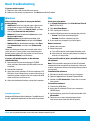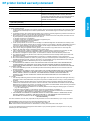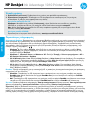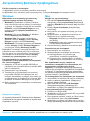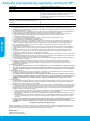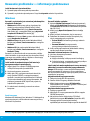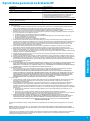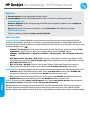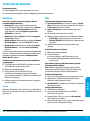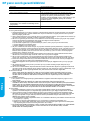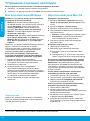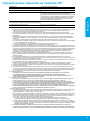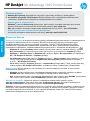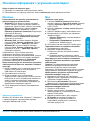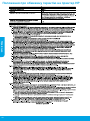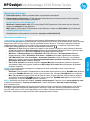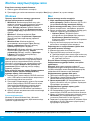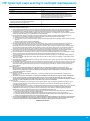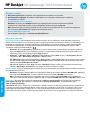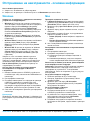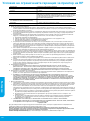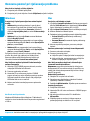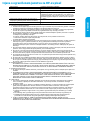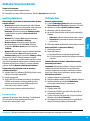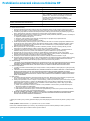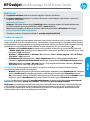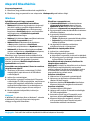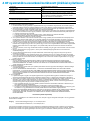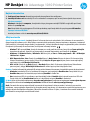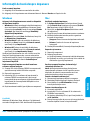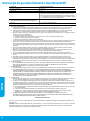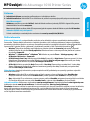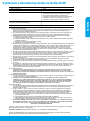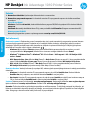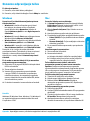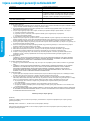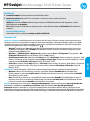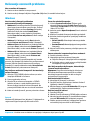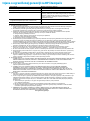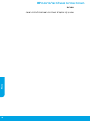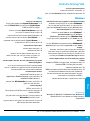HP Deskjet Ink Advantage 1010 Printer series El kitabı
- Tip
- El kitabı

*B2G79-90005*
*B2G79-90005*
B2G79-90005
Printed in [English]
© 2013 Hewlett-Packard Development Company, L.P.
EL PLEN RU UKTR
BG HRKK HU ROCS
SL SRSK
HE
HP Deskjet Ink Advantage 1010 Printer Series
Get started
1. Set up your printer: Follow the illustrations on the setup yer.
2. Install software: Insert the software CD in your computer, and then follow the on-screen instructions.
CD does not start?
Windows
®
: Browse to computer, double-click the CD/DVD drive icon with the HP logo, and then double-
click setup.exe.
Mac: Double-click the CD icon on your desktop, and then double-click HP Installer.
No CD/DVD drive?
Install the software from: www.hp.com/ePrint/DJ1010.
Learn more
Electronic Help: Install electronic Help by selecting it from the recommended software during software
installation. Learn about product features, printing, troubleshooting, and support. Find notices, environmental,
and regulatory information, including the European Union Regulatory Notice and compliance statements, in the
Technical Information section.
• Windows
®
8: On the Start screen, right-click an empty area on the screen, click All Apps on the app bar,
click the icon with the printer’s name, and then click Help.
• Windows
®
7, Windows Vista
®
, and Windows
®
XP: Click Start > All Programs > HP > HP Deskjet 1010
series > Help.
• OS X Mountain Lion, Lion: Click Help > Help Center. In the Help Viewer window, click Help for all your
apps, and then click HP Deskjet 1010 series.
• OS X v10.6: Click Help > Mac Help. In the Help Viewer window, choose HP Deskjet 1010 series from the
Mac Help pop-up menu.
Readme: Contains HP support information, operating system requirements, and recent printer updates.
• Windows: Insert the software CD in your computer, and then browse to the ReadMe.chm. Double-click
ReadMe.chm to open, and then select the ReadMe in your language.
• Mac: Insert the software CD, and then open the ReadMe folder located at the top level of the CD. Double-
click ReadMe.html and select the ReadMe in your language.
On the Web: Additional help and information: www.hp.com/go/support. Printer registration: www.register.hp.com.
Declaration of Conformity: www.hp.eu/certicates. Ink usage: www.hp.com/go/inkusage.
Note: Ink from the cartridges is used in the printing process in a number of dierent ways, including in the
initialization process, which prepares the device and cartridges for printing, and in printhead servicing, which
keeps print nozzles clear and ink owing smoothly. In addition, some residual ink is left in the cartridge after it is
used.
English

2
Mac
Windows
Basic Troubleshooting
Make sure that the printer is set as your default
printing device:
• Windows 8: Point to or tap the upper-right corner
of the screen to open the Charms bar, click the
Settings icon, click or tap Control Panel, and then
click or tap View devices and printers.
• Windows 7: From the Windows Start menu, click
Devices and Printers.
• Windows Vista: On the Windows taskbar, click
Start, click Control Panel, and then click Printer.
• Windows XP: On the Windows taskbar, click Start,
click Control Panel, and then click Printers and
Faxes.
Make sure that your printer has a check mark in the
circle next to it. If your printer is not selected as the
default printer, right-click the printer icon and choose
Set as Default Printer from the menu.
If you are still unable to print, or the software
installation fails:
1. Remove the CD from the computer’s CD/DVD
drive, and then disconnect the USB cable from the
computer.
2. Restart the computer.
3. Insert the printer software CD in the computer’s CD/
DVD drive, then follow the on-screen instructions to
install the printer software. Do not connect the USB
cable until you are told to do so.
4. After the installation nishes, restart the computer.
If you are unable to print:
1. Make sure the cable connections are secure.
2. Make sure the printer is powered on. The On button will be lit white.
If you are still unable to print, uninstall and reinstall
the software:
Note: The uninstaller removes all of the HP software
components that are specic to the device. It does not
remove components that are shared by other products
or programs.
To uninstall the software:
1. Disconnect the HP printer from your computer.
2. Open the Applications: Hewlett-Packard folder.
3. Double-click HP Uninstaller. Follow the on-screen
instructions.
To install the software:
1. Connect the USB cable.
2. Insert the HP software CD into your computer’s
CD/DVD drive.
3. On the desktop, open the CD and then double-click
HP Installer.
4. Follow the on-screen and the printed setup
instructions that came with the HP printer.
Check your print queue:
1. In System Preferences, click Print & Scan (Print &
Fax in OS X v10.6).
2. Click Open Print Queue.
3. Click a print job to select it.
4. Use the following buttons to manage the print job:
• Delete: Cancel the selected print job.
• Resume: Continue a paused print job.
5. If you made any changes, try to print again.
Restart and reset:
1. Restart the computer.
2. Reset the printer.
a. Turn o the printer and unplug the power cord.
b. Wait a minute, then plug the power cord back in
and turn on the printer.
Acknowledgements
Windows XP, Windows Vista, Windows 7 and Windows 8
are U.S. registered trademarks of Microsoft Corporation.
Note: Use only with the power cord and power adapter supplied by HP.
English

3
HP printer limited warranty statement
A.
Extent of limited warranty
1. Hewlett-Packard (HP) warrants to the end-user customer that the HP products specified above will be free from defects
in materials and workmanship for the duration specified above, which duration begins on the date of purchase by the
customer.
2. For software products, HP’s limited warranty applies only to a failure to execute programming instructions. HP does not
warrant that the operation of any product will be interrupted or error free.
3. HP's limited warranty covers only those defects that arise as a result of normal use of the product, and does not cover
any other problems, including those that arise as a result of:
a. Improper maintenance or modification;
b. Software, media, parts, or supplies not provided or supported by HP;
c. Operation outside the product's specifications;
d. Unauthorized modification or misuse.
4. For HP printer products, the use of a non-HP cartridge or a refilled cartridge does not affect either the warranty to the
customer or any HP support contract with the customer. However, if printer failure or damage is attributable to the use of
a non-HP or refilled cartridge or an expired ink cartridge, HP will charge its standard time and materials charges to
service the printer for the particular failure or damage.
5. If HP receives, during the applicable warranty period, notice of a defect in any product which is covered by HP's
warranty, HP shall either repair or replace the product, at HP's option.
6. If HP is unable to repair or replace, as applicable, a defective product which is covered by HP's warranty, HP shall,
within a reasonable time after being notified of the defect, refund the purchase price for the product.
7. HP shall have no obligation to repair, replace, or refund until the customer returns the defective product to HP.
8. Any replacement product may be either new or like-new, provided that it has functionality at least equal to that of the
product being replaced.
9. HP products may contain remanufactured parts, components, or materials equivalent to new in performance.
10. HP's Limited Warranty Statement is valid in any country where the covered HP product is distributed by HP. Contracts
for additional warranty services, such as on-site service, may be available from any authorized HP service facility in
countries where the product is distributed by HP or by an authorized importer.
B.
Limitations of warranty
TO THE EXTENT ALLOWED BY LOCAL LAW, NEITHER HP NOR ITS THIRD PARTY SUPPLIERS MAKES ANY
OTHER WARRANTY OR CONDITION OF ANY KIND, WHETHER EXPRESS OR IMPLIED WARRANTIES OR
CONDITIONS OF MERCHANTABILITY, SATISFACTORY QUALITY, AND FITNESS FOR A PARTICULAR PURPOSE.
C.
Limitations of liability
1. To the extent allowed by local law, the remedies provided in this Warranty Statement are the customer's sole and
exclusive remedies.
2. TO THE EXTENT ALLOWED BY LOCAL LAW, EXCEPT FOR THE OBLIGATIONS SPECIFICALLY SET FORTH IN
THIS WARRANTY STATEMENT, IN NO EVENT SHALL HP OR ITS THIRD PARTY SUPPLIERS BE LIABLE FOR
DIRECT, INDIRECT, SPECIAL, INCIDENTAL, OR CONSEQUENTIAL DAMAGES, WHETHER BASED ON
CONTRACT, TORT, OR ANY OTHER LEGAL THEORY AND WHETHER ADVISED OF THE POSSIBILITY OF
SUCH DAMAGES.
D.
Local law
1. This Warranty Statement gives the customer specific legal rights. The customer may also have other rights which vary
from state to state in the United States, from province to province in Canada, and from country to country elsewhere in
the world.
2. To the extent that this Warranty Statement is inconsistent with local law, this Warranty Statement shall be deemed
modified to be consistent with such local law. Under such local law, certain disclaimers and limitations of this Warranty
Statement may not apply to the customer. For example, some states in the United States, as well as some governments
outside the United States (including provinces in Canada), may:
a. Preclude the disclaimers and limitations in this Warranty Statement from limiting the statutory rights of a consumer
(e.g., the United Kingdom);
b. Otherwise restrict the ability of a manufacturer to enforce such disclaimers or limitations; or
c. Grant the customer additional warranty rights, specify the duration of implied warranties which the manufacturer
cannot disclaim, or allow limitations on the duration of implied warranties.
3. THE TERMS IN THIS WARRANTY STATEMENT, EXCEPT TO THE EXTENT LAWFULLY PERMITTED, DO NOT
EXCLUDE, RESTRICT, OR MODIFY, AND ARE IN ADDITION TO, THE MANDATORY STATUTORY RIGHTS
APPLICABLE TO THE SALE OF THE HP PRODUCTS TO SUCH CUSTOMERS.
HP Limited Warranty
The name and address of the HP
entity responsible for the performance of the HP Limited Warranty in your country is as follows:
United Kingdom
: Hewlett-Packard Ltd Cain Road Bracknell GB-Berks RG12 1HN
Eire
: Hewlett-Packard Ireland Limited, 63-74 Sir John Rogerson's Quay, Dublin 2
Malta
: Hewlett-Packard International Trade B.V. Malta Branch, 48, Amery Street, Sliema SLM 1701, MALTA
Y
ou may have additional statutory rights against the seller based on your purchase agreement. Those rights are not in any way
af
fected by this HP Limited Warranty.
HP product Duration of limited warranty
Software Media 90 days
Printer 1 year
Print or Ink cartridges Until the HP ink is depleted or the “end of warranty” date
printed on the cartridge has been reached, whichever
occurs first. This warranty does not cover HP ink products
that have been refilled, remanufactured, refurbished,
misused, or tampered with.
Printheads (only applies to products with customer 1 year
replaceable printheads)
Accessories 1 year unless otherwise stated
English

HP Deskjet Ink Advantage 1010 Printer Series
Έναρξη χρήσης
1. Εγκατάσταση εκτυπωτή: Συμβουλευτείτε τις εικόνες στο φυλλάδιο εγκατάστασης.
2. Εγκατάσταση λογισμικού: Τοποθετήστε το CD λογισμικού στον υπολογιστή και, στη συνέχεια,
ακολουθήστε τις οδηγίες που εμφανίζονται στην οθόνη.
Δεν γίνεται εκκίνηση του CD;
Windows
®
: Μεταβείτε στην επιλογή Υπολογιστής, κάντε διπλό κλικ στο εικονίδιο της μονάδας
CD/DVD με το λογότυπο HP και, στη συνέχεια, κάντε διπλό κλικ στο αρχείο setup.exe.
Mac: Κάντε διπλό κλικ στο εικονίδιο του CD στην επιφάνεια εργασίας και, στη συνέχεια, κάντε διπλό
κλικ στην επιλογή HP Installer.
Δεν έχετε μονάδα CD/DVD;
Εγκαταστήστε το λογισμικό από τη διεύθυνση: www.hp.com/ePrint/DJ1010.
Περισσότερες πληροφορίες
Ηλεκτρονική Βοήθεια: Εγκαταστήστε την ηλεκτρονική Βοήθεια επιλέγοντάς την από το συνιστώμενο λογισμικό
κατά τη διάρκεια της εγκατάστασης του λογισμικού. Μάθετε για τα χαρακτηριστικά της συσκευής, την εκτύπωση,
την αντιμετώπιση προβλημάτων και την υποστήριξη. Βρείτε ειδοποιήσεις, περιβαλλοντικές και κανονιστικές
πληροφορίες, όπως η Σημείωση κανονισμών για την Ευρωπαϊκή Ένωση και δηλώσεις συμμόρφωσης, στην
ενότητα “Τεχνικές πληροφορίες”.
• Windows
®
8: Στην οθόνη Έναρξη, κάντε δεξί κλικ σε μια κενή περιοχή της οθόνης, επιλέξτε Όλες
οι εφαρμογές στη γραμμή εφαρμογών, κάντε κλικ στο εικονίδιο με το όνομα του εκτυπωτή και, στη
συνέχεια, επιλέξτε Βοήθεια.
• Windows
®
7, Windows Vista
®
και Windows
®
XP: Επιλέξτε Έναρξη > Όλα τα προγράμματα > HP >
HP Deskjet 1010 series > Βοήθεια.
• OS X Mountain Lion, Lion: Επιλέξτε Help (Βοήθεια) > Help Center (Κέντρο βοήθειας). Στο παράθυρο
“Help Viewer” (Πρόγραμμα προβολής βοήθειας), επιλέξτε Help for all your apps (Βοήθεια για όλες τις
εφαρμογές) και, στη συνέχεια, επιλέξτε HP Deskjet 1010 series.
• OS X v10.6: Επιλέξτε Help (Βοήθεια) > Mac Help (Βοήθεια για Mac). Στο παράθυρο “Help Viewer”
(Πρόγραμμα προβολής βοήθειας), επιλέξτε HP Deskjet 1010 series από το αναδυόμενο μενού “Mac
Help” (Βοήθεια για Mac).
Readme: Περιέχει πληροφορίες για την υποστήριξη HP, τις απαιτήσεις λειτουργικού συστήματος και πρόσφατες
ενημερώσεις για τον εκτυπωτή.
• Windows: Τοποθετήστε το CD λογισμικού στον υπολογιστή και, στη συνέχεια, μεταβείτε στο αρχείο
ReadMe.chm. Κάντε διπλό κλικ στο αρχείο ReadMe.chm για να το ανοίξετε και επιλέξτε το ReadMe
στη γλώσσα σας.
• Mac: Τοποθετήστε το CD λογισμικού και, στη συνέχεια, ανοίξτε το φάκελο ReadMe που βρίσκεται στο ανώτερο
επίπεδο του CD. Κάντε διπλό κλικ στο αρχείο ReadMe.html και επιλέξτε το ReadMe στη γλώσσα σας.
Στο web: Πρόσθετη βοήθεια και πληροφορίες: www.hp.com/go/support. Δήλωση εκτυπωτή: www.register.hp.com.
Δήλωση συμμόρφωσης: www.hp.eu/certicates. Χρήση μελάνης: www.hp.com/go/inkusage.
Σημείωση: Κατά τη διαδικασία εκτύπωσης χρησιμοποιείται μελάνη με πολλούς και διαφορετικούς τρόπους,
όπως για τη διαδικασία προετοιμασίας, η οποία προετοιμάζει τη συσκευή και τα δοχεία μελάνης για εκτύπωση,
καθώς και για τη συντήρηση της κεφαλής εκτύπωσης η οποία διατηρεί τα ακροφύσια καθαρά και τη ροή της
μελάνης ομαλή. Επίσης, μετά τη χρήση του δοχείου μελάνης, παραμένει σε αυτό κάποιο υπόλειμμα μελάνης.
Ελληνικά

5
Mac
Windows
Αντιμετώπιση βασικών προβλημάτων
Βεβαιωθείτε ότι ο εκτυπωτής έχει οριστεί ως
η προεπιλεγμένη συσκευή εκτύπωσης:
• Windows 8: Τοποθετήστε το δείκτη ή πατήστε
στην πάνω δεξιά γωνία της οθόνης για να ανοίξετε
τη γραμμή των συμβόλων, κάντε κλικ στο εικονίδιο
Ρυθμίσεις, επιλέξτε Πίνακας Ελέγχου και, στη
συνέχεια, επιλέξτε Προβολή συσκευών και
εκτυπωτών.
• Windows 7: Στο μενού Έναρξη των Windows,
επιλέξτε Συσκευές και εκτυπωτές.
• Windows Vista: Στη γραμμή εργασιών των
Windows, επιλέξτε Έναρξη, επιλέξτε Πίνακας
Ελέγχου και έπειτα επιλέξτε Εκτυπωτής.
• Windows XP: Στη γραμμή εργασιών των Windows,
επιλέξτε Έναρξη, επιλέξτε Πίνακας Ελέγχου και,
στη συνέχεια, επιλέξτε Εκτυπωτές και Φαξ.
Βεβαιωθείτε ότι υπάρχει ένα σημάδι επιλογής στον
κύκλο δίπλα στον εκτυπωτή σας. Εάν ο εκτυπωτής
δεν έχει οριστεί ως προεπιλεγμένος, κάντε δεξί κλικ
στο εικονίδιο του εκτυπωτή και επιλέξτε Ορισμός
εκτυπωτή ως προεπιλεγμένου από το μενού.
Εάν εξακολουθείτε να μην μπορείτε να
εκτυπώσετε ή εάν η εγκατάσταση του λογισμικού
δεν είναι επιτυχημένη:
1. Αφαιρέστε το CD από τη μονάδα CD/DVD του
υπολογιστή σας και αποσυνδέστε το καλώδιο USB
από τον υπολογιστή.
2. Επανεκκινήστε τον υπολογιστή.
3. Τοποθετήστε το CD λογισμικού του εκτυπωτή
στη μονάδα CD/DVD του υπολογιστή και, στη
συνέχεια, ακολουθήστε τις οδηγίες στην οθόνη για
να εγκαταστήσετε το λογισμικό του εκτυπωτή. Μην
συνδέσετε το καλώδιο USB μέχρι να σας ζητηθεί.
4. Μόλις ολοκληρωθεί η εγκατάσταση, επανεκκινήστε
τον υπολογιστή.
Εάν δεν μπορείτε να εκτυπώσετε:
1. Βεβαιωθείτε ότι όλες οι συνδέσεις καλωδίων είναι σωστές.
2. Βεβαιωθείτε ότι ο εκτυπωτής είναι ενεργοποιημένος. Το κουμπί Λειτουργία είναι αναμμένο λευκό.
Εάν εξακολουθείτε να μην μπορείτε να
εκτυπώσετε, καταργήστε την εγκατάσταση του
λογισμικού και εγκαταστήστε το ξανά:
Σημείωση: Το πρόγραμμα κατάργησης εγκατάστασης
καταργεί όλα τα στοιχεία του λογισμικού HP που αφορούν
τη συσκευή. Το πρόγραμμα κατάργησης εγκατάστασης
δεν καταργεί στοιχεία που χρησιμοποιούνται από κοινού
με άλλες συσκευές ή προγράμματα.
Για να καταργήσετε την εγκατάσταση του λογισμικού:
1. Αποσυνδέστε τον εκτυπωτή HP από τον υπολογιστή.
2. Ανοίξτε το φάκελο “Applications” (Εφαρμογές):
φάκελος Hewlett-Packard.
3. Κάντε διπλό κλικ στην επιλογή HP Uninstaller
(Πρόγραμμα κατάργησης εγκατάστασης HP).
Ακολουθήστε τις οδηγίες που εμφανίζονται στην οθόνη.
Για να εγκαταστήσετε το λογισμικό:
1. Συνδέστε το καλώδιο USB.
2. Τοποθετήστε το CD του λογισμικού HP στη μονάδα
CD/DVD του υπολογιστή.
3. Στην επιφάνεια εργασίας, ανοίξτε το CD και έπειτα
κάντε διπλό κλικ στην επιλογή HP Installer.
4. Ακολουθήστε τις οδηγίες στην οθόνη και τις έντυπες
οδηγίες εγκατάστασης που συνόδευαν τον εκτυπωτή HP.
Ελέγξτε την ουρά εκτύπωσης:
1. Στην καρτέλα System Preferences (Προτιμήσεις
συστήματος), επιλέξτε Print & Scan (Εκτύπωση &
σάρωση) (Print & Fax (Εκτύπωση & φαξ) στο OS X
v10.6).
2. Επιλέξτε Open Print Queue (Άνοιγμα ουράς
εκτύπωσης).
3. Κάντε κλικ σε μια εργασία εκτύπωσης για να την
επιλέξετε.
4. Χρησιμοποιήστε τα παρακάτω κουμπιά για να
διαχειριστείτε την εργασία εκτύπωσης:
• Διαγραφή: Ακύρωση της επιλεγμένης εργασίας
εκτύπωσης.
• Συνέχιση: Συνέχιση μιας εργασίας εκτύπωσης
που είχε διακοπεί προσωρινά.
5. Εάν κάνατε αλλαγές, δοκιμάστε να εκτυπώσετε ξανά.
Επανεκκίνηση και επαναφορά:
1. Επανεκκινήστε τον υπολογιστή.
2. Πραγματοποιήστε επαναφορά του εκτυπωτή.
α. Απενεργοποιήστε τον εκτυπωτή και
αποσυνδέστε το καλώδιο τροφοδοσίας.
β. Περιμένετε λίγο, επανασυνδέστε το καλώδιο
τροφοδοσίας και ενεργοποιήστε τον εκτυπωτή.
Εμπορικές ονομασίες
Οι ονομασίες Windows XP, Windows Vista, Windows 7
και Windows 8 είναι σήματα κατατεθέντα της Microsoft
Corporation στις ΗΠΑ.
Σημείωση: Χρησιμοποιείτε μόνο το καλώδιο τροφοδοσίας και το τροφοδοτικό που παρέχει η HP.
Ελληνικά

6
Δήλωση περιορισμένης εγγύησης εκτυπωτή HP
A.
Εύρος περιορισμένης εγγύησης
1. Η Hewlett-Packard (HP) εγγυάται στον πελάτη-τελικό χρήστη ότι τα προϊόντα HP που καθορίζονται παραπάνω δεν θα
παρουσιάσουν ελαττώματα υλικών ή κατασκευής για την περίοδο που καθορίζεται παραπάνω και η οποία ξεκινάει από την
ημερομηνία αγοράς από τον πελάτη.
2. Για προϊόντα λογισμικού, η περιορισμένη ευθύνη της HP ισχύει μόνο για αδυναμία εκτέλεσης οδηγιών προγραμματισμού. Η
HP δεν εγγυάται ότι η λειτουργία οποιουδήποτε προϊόντος θα γίνεται χωρίς διακοπές ή σφάλματα.
3. Η περιορισμένη εγγύηση της HP καλύπτει μόνο τα ελαττώματα εκείνα που προκύπτουν από την κανονική χρήση του
προϊόντος και δεν καλύπτει άλλα προβλήματα, συμπεριλαμβανομένων εκείνων που προκύπτουν από:
α. Ακατάλληλη συντήρηση ή τροποποίηση,
β. Λογισμικό, μέσα, εξαρτήματα ή αναλώσιμα που δεν παρέχονται ή δεν υποστηρίζονται από τη HP,
γ. Λειτουργία εκτός των προδιαγραφών του προϊόντος,
δ. Μη εξουσιοδοτημένη τροποποίηση ή ακατάλληλη χρήση.
4. Για προϊόντα εκτυπωτών HP, η χρήση κασέτας που δεν είναι HP ή κασέτας που έχει ξαναγεμίσει δεν επηρεάζει ούτε την
εγγύηση προς τον πελάτη ούτε τη σύμβαση υποστήριξης της HP με τον πελάτη. Ωστόσο, αν η αποτυχία ή η βλάβη του
εκτυπωτή οφείλεται στη χρήση κασέτας που δεν είναι HP ή κασέτας που έχει ξαναγεμίσει ή κασέτας μελάνης που έχει
λήξει, θα οφείλεται στην HP η συνήθης χρέωση για το χρόνο και τα υλικά για την επιδιόρθωση του εκτυπωτή για τη
συγκεκριμένη αποτυχία ή βλάβη.
5. Σε περίπτωση που, κατά την περίοδο ισχύος της εγγύησης, η HP λάβει ειδοποίηση για κάποιο ελάττωμα σε οποιοδήποτε
προϊόν καλύπτεται από την εγγύηση της HP, η HP έχει τη διακριτική ευχέρεια είτε να επισκευάσει είτε να αντικαταστήσει το
προϊόν.
6. Σε περίπτωση αδυναμίας της HP να επισκευάσει ή να αντικαταστήσει, κατά περίπτωση, ένα ελαττωματικό προϊόν που
καλύπτεται από την εγγύηση της HP, εντός εύλογου χρονικού διαστήματος μετά την ειδοποίηση για τη βλάβη, η HP θα
αποζημιώσει τον πελάτη με ποσό ίσο με την τιμή αγοράς του προϊόντος.
7. Η HP δεν φέρει καμία ευθύνη επισκευής, αντικατάστασης ή αποζημίωσης, μέχρις ότου ο πελάτης επιστρέψει το ελαττωματικό
προϊόν στη HP.
8. Οποιοδήποτε ανταλλακτικό προϊόν μπορεί να είναι καινούργιο ή σαν καινούργιο, με την προϋπόθεση ότι η λειτουργία του θα
είναι τουλάχιστον εφάμιλλη με αυτή του προϊόντος που θα αντικατασταθεί.
9. Στα προϊόντα της HP ενδέχεται να χρησιμοποιούνται ανακατασκευασμένα ανταλλακτικά, εξαρτήματα ή υλικά, ισοδύναμα ως
προς την απόδοση με καινούργια.
10. Η Δήλωση Περιορισμένης Εγγύησης της HP ισχύει σε κάθε χώρα ή περιοχή στην οποία η HP διαθέτει το προϊόν.
Τα συμβόλαια για πρόσθετες υπηρεσίες εγγύησης, όπως είναι η επί τόπου επισκευή, μπορεί να είναι διαθέσιμα από
οποιαδήποτε εξουσιοδοτημένη υπηρεσία συντήρησης της HP σε χώρες όπου το προϊόν διατίθεται από τη HP ή από
εξουσιοδοτημένο εισαγωγέα.
Β.
Περιορισμοί της εγγύησης
ΣΤΟ ΒΑΘΜΟ ΠΟΥ ΕΠΙΤΡΕΠΕΤΑΙ ΑΠΟ ΤΗΝ ΤΟΠΙΚΗ ΝΟΜΟΘΕΣΙΑ, Η HP ΚΑΙ ΟΙ ΠΡΟΜΗΘΕΥΤΕΣ ΤΩΝ ΠΡΟΪΟΝΤΩΝ Τ
ΗΣ
ΔΕΝ ΠΑΡΕΧΟΥΝ ΚΑΜΙΑ ΑΛΛΗ ΕΓΓΥΗΣΗ Ή ΟΡΟ ΟΠΟΙΟΥΔΗΠΟΤΕ ΕΙΔΟΥΣ, ΕΙΤΕ ΡΗΤΕΣ ΕΙΤΕ ΣΙΩΠΗΡΕΣ ΕΓΓΥΗΣΕΙΣ
Ή ΟΡΟΥΣ ΠΕΡΙ ΕΜΠΟΡΕΥΣΙΜΟΤΗΤΑΣ, ΙΚΑΝΟΠΟΙΗΤΙΚΗΣ ΠΟΙΟΤΗΤΑΣ ΚΑΙ ΚΑΤΑΛΛΗΛΟΤΗΤΑΣ ΓΙΑ ΣΥΓΚΕΚΡΙΜΕΝΟ
ΣΚΟΠΟ.
Γ.
Περιορισμοί της ευθύνης
1. Στο βαθμό που επιτρέπεται από την τοπική νομοθεσία, οι αποζημιώσεις που αναγράφονται σε αυτή τη δήλωση εγγύησης
αποτελούν τις μοναδικές και αποκλειστικές αποζημιώσεις προς τον πελάτη.
2. ΣΤΟ ΒΑΘΜΟ ΠΟΥ ΕΠΙΤΡΕΠΕΤΑΙ ΑΠΟ ΤΗΝ ΤΟΠΙΚΗ ΝΟΜΟΘΕΣΙΑ, ΜΕ ΕΞΑΙΡΕΣΗ ΤΙΣ ΥΠΟΧΡΕΩΣΕΙΣ ΠΟΥ ΟΡΙΖΟΝΤΑΙ
ΡΗΤΑ ΣΤΗΝ ΠΑΡΟΥΣΑ ΔΗΛΩΣΗ ΕΥΘΥΝΗΣ, ΣΕ ΚΑΜΙΑ ΠΕΡΙΠΤΩΣΗ Η HP Ή ΟΙ ΠΡΟΜΗΘΕΥΤΕΣ ΤΩΝ ΠΡΟΪΟΝΤΩΝ ΤΗΣ
ΔΕΝ ΕΥΘΥΝΟΝΤΑΙ ΓΙΑ ΑΜΕΣΕΣ, ΕΜΜΕΣΕΣ, ΕΙΔΙΚΕΣ, ΤΥΧΑΙΕΣ Ή ΠΑΡΕΠΟΜΕΝΕΣ ΖΗΜΙΕΣ, ΕΙΤΕ ΒΑΣΙΖΟΝΤΑΙ ΣΕ
ΣΥΜΒΑΣΗ, ΑΔΙΚΟΠΡΑΞΙΑ Ή ΑΛΛΗ ΝΟΜΙΚΗ ΒΑΣΗ ΕΙΤΕ ΕΧΟΥΝ ΕΙΔΟΠΟΙΗΘΕΙ ΓΙΑ ΤΗΝ ΠΙΘΑΝΟΤΗΤΑ ΤΕΤΟΙΩΝ
ΖΗΜΙΩΝ.
Δ.
Τοπική νομοθεσία
1. Η παρούσα δήλωση εγγύησης παρέχει στον πελάτη συγκεκριμένα νομικά δικαιώματα. Ο πελάτης ενδέχεται επίσης να έχει
άλλα δικαιώματα τα οποία διαφέρουν από πολιτεία σε πολιτεία στις Ηνωμένες Πολιτείες, από επαρχία σε επαρχία στον
Καναδά, και από χώρα σε χώρα στον υπόλοιπο κόσμο.
2. Στο βαθμό που η παρούσα δήλωση εγγύησης αντίκειται στην τοπική νομοθεσία, η παρούσα δήλωση θα τροποποιηθεί ώστε
να συμμορφώνεται με την τοπική νομοθεσία. Σύμφωνα με την εκάστοτε τοπική νομοθεσία, ορισμένες δηλώσεις αποποίησης
της ευθύνης και περιορισμοί της παρούσας δήλωσης εγγύησης ενδέχεται να μην ισχύουν για τον πελάτη. Για παράδειγμα,
ορισμένες πολιτείες στις ΗΠΑ, καθώς και κάποιες κυβερνήσεις εκτός των Ηνωμένων Πολιτειών (συμπεριλαμβανομένων
ορισμένων επαρχιών στον Καναδά), ενδέχεται:
α. Να μην επιτρέπουν τον περιορισμό των κατακυρωμένων δικαιωμάτων του καταναλωτή μέσω των δηλώσεων αποποίησης
ευθύνης και των περιορισμών της παρούσας δήλωσης εγγύησης (π.χ. το Ηνωμένο Βασίλειο),
β. Να περιορίζουν με άλλο τρόπο τη δυνατότητα του κατασκευαστή να επιβάλλει τέτοιες δηλώσεις αποποίησης ευθύνης ή
περιορισμούς, ή
γ. Να παραχωρούν στον πελάτη πρόσθετα δικαιώματα εγγύησης, να προσδιορίζουν τη διάρκεια των σιωπηρών εγγυήσεων
τις οποίες ο κατασκευαστής δεν μπορεί να αποποιηθεί ή να επιτρέπουν περιορισμούς για τη διάρκεια των σιωπηρών
εγγυήσεων.
3. ΟΙ ΟΡΟΙ ΣΤΗΝ ΠΑΡΟΥΣΑ ΔΗΛΩΣΗ ΠΕΡΙΟΡΙΣΜΕΝΗΣ ΕΥΘΥΝΗΣ, ΜΕ ΕΞΑΙΡΕΣΗ ΣΤΟ ΒΑΘΜΟ ΠΟΥ ΕΠΙΤΡΕΠΕΤΑΙ ΑΠΟ
ΤΟ ΝΟΜΟ, ΔΕΝ ΕΞΑΙΡΟΥΝ, ΠΕΡΙΟΡΙΖΟΥΝ Ή ΤΡΟΠΟΠΟΙΟΥΝ, ΑΛΛΑ ΣΥΜΠΛΗΡΩΝΟΥΝ ΤΑ ΚΑΤΑΚΥΡΩΜΕΝΑ
ΔΙΚΑΙΩΜΑΤΑ ΠΟΥ ΙΣΧΥΟΥΝ ΑΝΑΦΟΡΙΚΑ ΜΕ ΤΗΝ ΠΩΛΗΣΗ ΤΩΝ ΠΡΟΪΟΝΤΩΝ ΠΟΥ ΚΑΛΥΠΤΕΙ Η HP ΣΤΟΥΣ ΕΝ ΛΟΓΩ
ΠΕΛΑΤΕΣ.
Πληροφορίες Περιορισμένης Εγγύησης της HP
Συνημμένα αναφέροντ
αι οι επωνυμίες και οι διευθύνσεις των εταιρειών της ΗΡ που παρέχουν την Περιορισμένη Εγγύηση της ΗΡ
(εγγύηση
κατασκευαστή) στην χώρα σας. Η εγγύηση κατασκευαστή δεν περιορίζει τα επιπλέον νόμιμα δικαιώματα που μπορεί να
έχετε έναντι
του πωλητή, όπως αυτά καθορίζονται στην σύμβαση αγοράς του προϊόντος.
Ελ
λάδα/ Cyprus
Hewlett-Packard Hellas Ε.Π.Ε.
Τζ
αβέλλα 1-3 152 31 ΧΑΛΑΝΔΡΙ
Προϊόν HP Διάρκεια περιορισμένης εγγύησης
Μέσα λογισμικού 90 ημέρες
Εκτυπωτής 1 έτος
Κεφαλές εκτύπωσης/δοχεία μελάνης Μέχρι να εξαντληθεί η μελάνη HP ή να παρέλθει η "λήξη της
εγγύησης", οποιοδήποτε από τα δύο συμβεί πρώτο. Η παρούσα
εγγύηση δεν καλύπτει προϊόντα μελάνης HP που έχουν
αναπληρωθεί, ανακατασκευαστεί, χρησιμοποιηθεί με ακατάλληλο
τρόπο ή αλλοιωθεί.
Κεφαλές εκτύπωσης (ισχύει μόνο για προϊόντα με κεφαλές 1 έτος
εκτύπωσης που μπορούν να αντικατασταθούν από τον
πελάτη)
Βοηθήματα 1 έτος εκτός και αν αναφέρεται διαφορετικά
Ελληνικά

HP Deskjet Ink Advantage 1010 Printer Series
Rozpoczęcie pracy
1. Skonguruj drukarkę: Wykonaj instrukcje znajdujące się na ulotce dotyczącej instalacji.
2. Zainstaluj oprogramowanie: Włóż dysk CD z oprogramowaniem do napędu komputera, a następnie
postępuj zgodnie z instrukcjami wyświetlanymi na ekranie.
Dysk CD się nie uruchamia?
Windows
®
: Przejrzyj zawartość elementu komputer, kliknij dwukrotnie ikonę napędu CD/DVD z logo HP,
a następnie kliknij dwukrotnie program setup.exe.
Mac: Kliknij dwukrotnie ikonę dysku CD na pulpicie, a następnie kliknij dwukrotnie ikonę programu HP Installer.
Nie masz napędu CD/DVD?
Zainstaluj oprogramowanie z następującej strony internetowej: www.hp.com/ePrint/DJ1010.
Dalsze informacje
Pomoc elektroniczna: Zainstaluj pomoc elektroniczną, wybierając ją z zalecanego oprogramowania podczas
instalacji oprogramowania. Dowiedz się więcej o cechach produktu, drukowaniu, rozwiązywaniu problemów
i pomocy technicznej. Znajdź w sekcji Informacje techniczne uwagi, informacje dotyczące ochrony środowiska oraz
informacje prawne, w tym Uwagi regulacyjne dla użytkowników z Unii Europejskiej i oświadczenia o zgodności.
• Windows
®
8: Na ekranie startowym kliknij prawym przyciskiem myszy pusty obszar, kliknij opcję
Wszystkie aplikacje na pasku aplikacji, kliknij ikonę z nazwą drukarki, a następnie kliknij opcję Pomoc.
• Windows
®
7, Windows Vista
®
oraz Windows
®
XP: Kliknij kolejno opcje Start > Wszystkie programy > HP >
HP Deskjet 1010 series > Pomoc.
• OS X Mountain Lion, Lion: Kliknij opcję Help (Pomoc) > Help Center (Centrum pomocy). W oknie
przeglądarki pomocy kliknij opcję Help for all your apps (Pomoc do wszystkich aplikacji), a następnie
kliknij opcję HP Deskjet 1010 series.
• OS X 10.6: Kliknij kolejno opcje Help (Pomoc) > Mac Help (Pomoc Mac). W oknie przeglądarki pomocy
wybierz drukarkę HP Deskjet 1010 series z menu rozwijanego Help (Pomoc) systemu Mac.
Readme: Zawiera informacje o pomocy technicznej rmy HP, wymagania dotyczące systemu operacyjnego oraz
najnowsze aktualizacje drukarki.
• Windows: Włóż dysk CD z oprogramowaniem do napędu komputera, a następnie znajdź plik ReadMe.chm.
Kliknij dwukrotnie plik ReadMe.chm, aby go otworzyć, i wybierz część ReadMe w swoim języku.
• Mac: Włóż dysk CD z oprogramowaniem i otwórz folder ReadMe znajdujący się w głównym folderze dysku
CD. Kliknij dwukrotnie plik ReadMe.html i wybierz część ReadMe w swoim języku.
W Internecie: Dodatkowa pomoc i informacje: www.hp.com/go/support. Rejestracja drukarki: www.register.hp.com.
Deklaracja zgodności: www.hp.eu/certicates. Zużycie atramentu: www.hp.com/go/inkusage.
Uwaga: Tusz z pojemników jest wykorzystywany w drukarce na wiele sposobów, w tym do inicjowania,
które przygotowuje pojemniki do drukowania, oraz do serwisowania głowic drukujących, co pozwala na ich
oczyszczenie i zapewnia prawidłowy przepływ tuszu. Po zakończeniu używania pojemnika pozostaje w nim
niewielka ilość tuszu.
Wersja polska

8
Mac
Windows
Usuwanie problemów — informacje podstawowe
Sprawdź, czy drukarka jest ustawiona jako domyślne
urządzenie drukujące:
• Windows 8: Wskaż prawy górny róg ekranu lub
dotknij go, aby otworzyć panele funkcji, kliknij
ikonę Ustawienia kliknij opcję Panel sterowania
(lub dotknij jej), a następnie kliknij opcję Wyświetl
urządzenia i drukarki (lub dotknij jej).
• Windows 7: W menu Start systemu Windows kliknij
opcję Urządzenia i drukarki.
• Windows Vista: Na pasku zadań Windows kliknij
kolejno opcje Start, Panel sterowania, a następnie
Drukarki.
• Windows XP: Na pasku zadań Windows kliknij
kolejno opcje Start, Panel sterowania, a następnie
Drukarki i faksy.
Sprawdź, czy ikona drukarki ma oznaczenie w kółku.
Jeżeli drukarka nie jest wybrana jako domyślna, kliknij
ją prawym przyciskiem myszy i wybierz z menu opcję
Ustaw jako drukarkę domyślną.
Jeżeli nadal nie można drukować lub instalacja
oprogramowania nie powiodła się:
1. Wyjmij dysk CD z napędu CD/DVD komputera
i odłącz od komputera przewód USB.
2. Uruchom komputer ponownie.
3. Włóż dysk CD z oprogramowaniem drukarki do
stacji dysków CD/DVD, a następnie postępuj
zgodnie z instrukcjami wyświetlanymi na ekranie
w celu zainstalowania tego oprogramowania. Nie
podłączaj przewodu USB, dopóki nie pojawi się
odpowiednie polecenie.
4. Po zakończeniu instalacji ponownie uruchom
komputer.
Jeżeli drukowanie jest niemożliwe:
1. Sprawdź połączenia wszystkich przewodów.
2. Sprawdź, czy drukarka jest włączona. Przycisk włączania zaświeci się na biało.
Jeżeli nadal nie można wydrukować strony testowej,
odinstaluj i ponownie zainstaluj oprogramowanie:
Uwaga: Dezinstalator usuwa wszystkie komponenty
oprogramowania HP związane z tym urządzeniem.
Nie są usuwane elementy wykorzystywane przez inne
urządzenia i programy.
Aby odinstalować oprogramowanie:
1. Odłącz drukarkę HP od komputera.
2. Otwórz folder Programy: Hewlett-Packard.
3. Kliknij dwukrotnie program HPUninstaller
(DezinstalatorHP). Postępuj zgodnie z instrukcjami
wyświetlanymi na ekranie.
Aby zainstalować oprogramowanie:
1. Podłącz przewód USB.
2. Włóż dysk CD z oprogramowaniem HP do napędu
CD/DVD komputera.
3. Na pulpicie otwórz folder dysku CD i kliknij
dwukrotnie program HP Installer (Instalator HP).
4. Postępuj zgodnie z instrukcjami instalacji
wyświetlanymi na ekranie i dołączonymi do drukarki HP.
Sprawdź kolejkę wydruku:
1. W oknie System Preferences (Preferencje systemu)
kliknij opcję Print & Scan (Drukowanie i skanowanie)
lub Print & Fax (Drukowanie i faksowanie) w systemie
Mac OS X 10.6.
2. Kliknij opcję Open Print Queue (Otwórz kolejkę
wydruku).
3. Kliknij zadanie drukowania, aby je zaznaczyć.
4. Zadaniami drukowania można zarządzać przy
użyciu następujących przycisków:
• Delete (Usuń): usuwanie wybranego zadania
drukowania.
• Resume (Wznów): kontynuowanie
wstrzymanego zadania drukowania.
5. Jeśli zostały wprowadzone jakiekolwiek zmiany,
spróbuj wydrukować ponownie.
Ponownie uruchom komputer i drukarkę:
1. Uruchom komputer ponownie.
2. Zresetuj drukarkę.
a. Wyłącz drukarkę i odłącz przewód zasilający.
b. Odczekaj minutę, anastępnie ponownie podłącz
przewód zasilający iwłącz drukarkę.
Znaki towarowe
Windows XP, Windows Vista, Windows 7 i Windows 8 są
zarejestrowanymi w USA znakami towarowymi rmy
Microsoft Corporation.
Uwaga: Używać wyłącznie z przewodem zasilającym i zasilaczem dostarczonymi przez rmę HP.
Wersja polska

9
Ograniczona gwarancja na drukarkę HP
A.
Zakres gwarancji
1. Firma Hewlett-Packard (HP) gwarantuje klientowi-użytkownikowi końcowemu, że wymienione wyżej produkty HP będą
wolne od wad materiałowych i wykonawczych przez podany powyżej okres, licząc od daty zakupu.
2. Gwarancja HP dotycząca oprogramowania odnosi się wyłącznie do działania oprogramowania (wykonywania instrukcji
programowych). Firma HP nie gwarantuje, że działanie produktu będzie wolne od zakłóceń i błędów.
3. Gwarancja HP obejmuje tylko te wady, które zostaną ujawnione podczas normalnego użytkowania produktu. Nie obejmuje
ona innych problemów, w tym będących wynikiem:
a. niewłaściwej obsługi lub niefachowo wykonanych modyfikacji;
b. używania oprogramowania, nośników, części lub materiałów eksploatacyjnych, które nie pochodzą od firmy HP
lub nie są obsługiwane przez produkty HP;
c. eksploatacji niezgodnej z przeznaczeniem;
d. nieautoryzowanej modyfikacji lub niewłaściwego użytkowania.
4. W odniesieniu do drukarek HP, używanie kaset pochodzących od innego producenta lub ponownie napełnianych nie
narusza warunków gwarancji ani zasad pomocy technicznej oferowanej nabywcy. Jeśli jednak błędna praca drukarki lub jej
uszkodzenie jest wynikiem używania kaset innych producentów, kaset ponownie napełnianych lub kaset z atramentem,
których termin przydatności upłynął, firma HP zastrzega sobie prawo do obciążenia nabywcy kosztami robocizny oraz
materiałów użytych do usunięcia awarii lub uszkodzenia.
5. Jeśli w czasie obowiązywania gwarancji firma HP zostanie powiadomiona o defektach w produkcie, który jest objęty
gwarancją HP, dokonana zostanie naprawa lub wymiana produktu, przy czym wybór usługi leży w gestii firmy HP.
6. Gdyby firma HP nie była w stanie naprawić lub wymienić wadliwego produktu objętego gwarancją HP, zobowiązuje się do
wypłacenia równowartości ceny nabycia produktu w stosownym czasie od momentu zgłoszenia usterki.
7. Firma HP nie jest zobowiązana do naprawy, wymiany produktu lub zwrotu jego równowartości w przypadku niedostarczenia
wadliwego produktu do przedstawicielstwa HP.
8. Produkt oferowany zamiennie może być nowy lub prawie nowy, jednak pod względem funkcjonalności co najmniej równy
produktowi podlegającemu wymianie.
9.
Produkty HP mogą zawierać części, elementy i materiały pochodzące z odzysku, równoważne w działaniu częściom nowym.
10. Umowa gwarancyjna HP jest ważna w każdym kraju, w którym firma HP prowadzi dystrybucję produktu. Umowy dotyczące
dodatkowego serwisu gwarancyjnego, w tym naprawy w miejscu użytkowania sprzętu, mogą być zawierane w każdym
autoryzowanym punkcie serwisowym HP na terenie krajów, gdzie prowadzona jest dystrybucja danego produktu przez firmę
HP lub autoryzowanego importera.
B.
Ograniczenia gwarancji
W STOPNIU DOPUSZCZALNYM PRZEZ OBOWIĄZUJĄCE PRAWO LOKALNE ANI FIRMA HP, ANI WSPÓŁPRACUJĄCY
Z NIĄ DYSTRYBUTORZY NIE UDZIELAJĄ ŻADNYCH INNYCH GWARANCJI, ANI NIE ZMIENIAJĄ WARUNKÓW
GWARANCJI JUŻ ISTNIEJĄCYCH, ZARÓWNO JAWNYCH JAK I DOMNIEMANYCH GWARANCJI SPRZEDAWALNOŚCI,
ZADOWALAJĄCEJ JAKOŚCI I PRZYDATNOŚCI DO OKREŚLONEGO CELU.
C.
Ograniczenia rękojmi
1. W stopniu dopuszczalnym przez obowiązujące prawo lokalne, rekompensaty określone w postanowieniach niniejszej
umowy gwarancyjnej są jedynymi i wyłącznymi rekompensatami, jakie przysługują klientom HP.
2. W STOPNIU DOPUSZCZALNYM PRZEZ OBOWIĄZUJĄCE PRAWO LOKALNE, Z WYŁĄCZENIEM ZOBOWIĄZAŃ
JAWNIE WYRAŻONYCH W NINIEJSZEJ UMOWIE GWARANCYJNEJ, ANI FIRMA HP, ANI WSPÓŁPRACUJĄCY Z NIĄ
DYSTRYBUTORZY NIE PONOSZĄ ODPOWIEDZIALNOŚCI ZA SZKODY BEZPOŚREDNIE, POŚREDNIE, CELOWE,
PRZYPADKOWE I WYNIKOWE, NIEZALEŻNIE OD TEGO, CZY EWENTUALNE ROSZCZENIA ZNAJDĄ OPARCIE W
GWARANCJI, KONTRAKCIE LUB INNYCH OGÓLNYCH ZASADACH PRAWNYCH, A TAKŻE W PRZYPADKU
POWIADOMIENIA FIRMY O MOŻLIWOŚCI WYSTĄPIENIA TAKICH USZKODZEŃ.
D.
Prawo lokalne
1. Umowa gwarancyjna daje nabywcy określone prawa. Nabywca może też posiadać dodatkowe prawa, zależnie od prawa
stanowego w USA, prawa obowiązującego w poszczególnych prowincjach Kanady, a także od stanu prawnego w
poszczególnych krajach świata.
2. Jeśli postanowienia niniejszej gwarancji nie są spójne z prawem lokalnym, niniejsza umowa gwarancyjna może zostać
zmodyfikowana w stopniu zapewniającym zgodność z prawem lokalnym. W konkretnym systemie prawnym pewne
zastrzeżenia i ograniczenia niniejszej gwarancji mogą nie mieć zastosowania. Na przykład w niektórych stanach USA, jak
również w niektórych systemach prawnych poza USA (m.in. w prowincjach Kanady), mogą zostać przyjęte inne rozwiązania
prawne, czyli:
a. wykluczenie tych zastrzeżeń i ograniczeń niniejszej gwarancji, które ograniczają ustawowe prawa nabywcy (np. w
Wielkiej Brytanii);
b. ograniczenie w inny sposób możliwości producenta do egzekwowania takich zastrzeżeń i ograniczeń;
c. przyznanie nabywcy dodatkowych praw, określenie czasu obowiązywania domniemanych gwarancji, których producent
nie może odrzucić lub zniesienie ograniczeń co do czasu trwania gwarancji domniemanych.
3. WARUNKI NINIEJSZEJ UMOWY GWARANCYJNEJ, Z POMINIĘCIEM DOPUSZCZALNYCH PRZEZ PRAWO
WYJĄTKÓW, NIE WYKLUCZAJĄ, NIE OGRANICZAJĄ I NIE MODYFIKUJĄ OBOWIĄZUJĄCYCH W TYCH KRAJACH
PRZEPISÓW PRAWA HANDLOWEGO. WARUNKI GWARANCJI STANOWIĄ NATOMIAST UZUPEŁNIENIE TYCH
PRZEPISÓW W ZASTOSOWANIU DO SPRZEDAŻY PRODUKTÓW HP OBJĘTYCH JEJ POSTANOWIENIAMI.
Ograniczona gwarancja HP
W załączeniu przedstawiamy nazwy i adresy jednostek HP
odpowiedzialnych za obsługę ograniczonej gwarancji HP w Państwa
kraju.
Polska:
Hewlett-Packard Polska Sp. z o.o., Szturmowa 2a, 02-678 Warszawa, wpisana do rejestru przedsiębiorców w Sądzie
Rejonowym dla m.st.
Warszawy, XIII Wydział Gospodarczy pod numerem KRS 0000016370, E0001100WZ, kapitał zakładowy 475
000 PLN. NI
P 527-020-51-28
HP
informuje, że na podstawie umowy sprzedaży mogą Państwu przysługiwać wobec sprzedawcy ustawowe prawa niezależne od
udzielanej ograniczonej gwarancji HP
. Gwarancja HP nie wyłącza, nie ogranicza ani nie zawiesza uprawnień kupującego
wynikających z niezgodności towaru z umową.
Produkt HP Okres gwarancji
Nośniki oprogramowania 90 dni
Drukarka 1 rok
Kasety drukujące lub kasety z atramentem Do wystąpienia wcześniejszego z dwóch zdarzeń wyczerpania
się atramentu HP lub zakończenia się okresu gwarancyjnego
nadrukowanego na wkładzie drukującym. Ta gwarancja nie
odnosi się do wkładów drukujących firmy HP, które były
powtórnie napełniane, reprodukowane, odnawiane,
niewłaściwie użytkowane lub w jakikolwiek sposób przerabiane.
Głowice drukujące (dotyczy tylko produktów z możliwościa 1 rok
wymiany głowic przez klienta)
Akcesoria 1 rok, jeżeli nie określono inaczej
Wersja polska

HP Deskjet Ink Advantage 1010 Printer Series
Başlarken
1. Yazıcınızı kurun: Kurulum posterindeki çizimleri izleyin.
2. Yazılımı yükleyin: Yazılım CD’sini bilgisayarınıza takın, sonra da ekran yönergelerini izleyin.
CD başlatılamıyor mu?
Windows
®
: Bilgisayar’a gidin, HP logosu taşıyan CD/DVD sürücü simgesini çift tıklatın, sonra da setup.exe
dosyasını çift tıklatın.
Mac: Masaüstündeki CD simgesini çift tıklatın, sonra da HP Installer’ı (HP Yükleyici) çift tıklatın.
CD/DVD sürücü yok mu?
Yazılımı şu adresten yükleyin: www.hp.com/ePrint/DJ1010.
Daha fazla bilgi
Elektronik Yardım: Yazılım yüklemesi sırasında önerilen yazılımlar arasından seçerek elektronik Yardım’ı
yükleyin. Ürün özellikleri, yazdırma, sorun giderme ve destek hakkında bilgi alın. Teknik Bilgiler bölümünde,
Avrupa Birliği Yasal Düzenleme Bildirimi ve uyumluluk beyanları dahil olmak üzere, bildirimler, çevresel ve yasal
düzenleme bilgileri bulun.
• Windows
®
8: Başlangıç ekranında, ekran üzerinde boş bir alanı sağ tıklatın, uygulama çubuğunda Tüm
uygulamalar’ı tıklatın, yazıcının adını içeren simgeyi tıklatın, sonra da Yardım’ı tıklatın.
• Windows
®
7, Windows Vista
®
ve Windows
®
XP: Başlat > Tüm Programlar > HP > HP Deskjet 1010 series >
Yardım.
• OS X Mountain Lion, Lion: Help > Help Center’ı (Yardım > Yardım Merkezi) tıklatın. Help Viewer (Yardım
Görüntüleyici) penceresinde, Help for all your apps’i (Tüm uygulamalarınız için yardım) tıklatın, sonra da
HP Deskjet 1010 series’i seçin.
• OS X v10.6: Help > Mac Help’i (Yardım > Mac Yardımı) tıklatın. Help Viewer (Yardım Görüntüleyici)
penceresinde, Mac Help (Mac Yardımı) açılır menüsünden HP Deskjet 1010 series öğesini seçin.
Benioku dosyası: HP destek bilgilerini, işletim sistemi gereksinimlerini ve geçmiş yazıcı güncelleştirmelerini içerir.
• Windows: Yazılım CD’sini bilgisayarınıza takın, sonra da ReadMe.chm dosyasına gidin. ReadMe.chm
dosyasını çift tıklatıp açın, sonra da dilinizdeki ReadMe (BeniOku) dosyasını seçin.
• Mac: Yazılım CD’sini takın, sonra da CD’nin üst seviyesinde yer alan ReadMe (BeniOku) klasörünü açın.
ReadMe.html dosyasını çift tıklatın ve dilinizdeki ReadMe (BeniOku) dosyasını seçin.
Web’de: Ek yardım ve bilgi: www.hp.com/go/support. Yazıcı kaydı: www.register.hp.com. Uygunluk Beyanı:
www.hp.eu/certicates. Mürekkep kullanımı: www.hp.com/go/inkusage.
Not: Kartuşta bulunan mürekkep, yazdırma sırasında bir dizi farklı biçimde kullanılır; bunlar arasında aygıtı ve
kartuşları yazdırmaya hazırlayan başlangıç işlemi ile püskürtme uçlarını temiz tutan ve mürekkebin düzgün
akmasını sağlayan yazıcı kafası servisi de vardır. Ayrıca, kullanıldıktan sonra kartuşta bir miktar mürekkep kalabilir.
Türkçe

11
Mac
Windows
Temel Sorun Giderme
Yazıcının varsayılan yazdırma aygıtınız olarak
ayarlandığından emin olun:
• Windows 8: Ekranın sağ üst köşesine gelerek
veya dokunarak Düğmeler çubuğunu açın, Ayarlar
simgesini tıklatın, Denetim Masası’na tıklatın
veya dokunun, sonra da Aygıtları ve yazıcıları
görüntüle’ye dokunun.
• Windows 7: Windows Başlat menüsünde Aygıtlar
ve Yazıcılar’ı tıklatın.
• Windows Vista: Windows görev çubuğunda Başlat’ı,
Denetim Masası’nı, sonra da Yazıcılar’ı tıklatın.
• Windows XP: Windows görev çubuğunda, Başlat’ı,
Denetim Masası’nı, sonra da Yazıcı ve Fakslar’ı
tıklatın.
Yazıcınızın yanındaki dairede onay işareti bulunduğundan
emin olun. Yazıcınız varsayılan olarak seçili değilse yazıcı
simgesini sağ tıklatın ve menüden Varsayılan Yazıcı
Olarak Ayarla’yı tıklatın.
Yine de yazdıramıyorsanız veya yazılım yüklemesi
yapılamıyorsa:
1. CD’yi bilgisayarın CD/DVD sürücüsünden çıkarın ve
USB kablosunu bilgisayardan çekin.
2. Bilgisayarı yeniden başlatın.
3. Yazıcı yazılımı CD’sini CD/DVD sürücüye
yerleştirin ve ekrandaki yönergeleri izleyerek
yazıcı yazılımını yükleyin. Sizden istenmedikçe USB
kablosunu takmayın.
4. Yükleme işlemi tamamlandıktan sonra, bilgisayarı
yeniden başlatın.
Yazdıramıyorsanız:
1. Kablo bağlantılarının sıkı olduğundan emin olun.
2. Yazıcının açık olduğundan emin olun. Açık düğmesi beyaz yanacaktır.
Hala sınama sayfası yazdıramıyorsanız yazılımı
kaldırıp yeniden yükleyin:
Not: Kaldırma uygulaması aygıta özgü HP yazılım
bileşenlerinin tümünü kaldırır. Diğer ürünlerle veya
programlarla paylaşılan bileşenleri kaldırmaz.
Yazılımı kaldırmak için:
1. HP yazıcının bilgisayarınızla olan bağlantısını kesin.
2. Applications: Hewlett-Packard (Uygulamalar:
Hewlett-Packard) klasörünü açın.
3. HP Uninstaller’ı (HP Kaldırıcı) çift tıklatın. Ekrandaki
yönergeleri izleyin.
Yazılımı yüklemek için:
1. USB kablosunu bağlayın.
2. HP yazılım CD’sini bilgisayarınızın CD/DVD
sürücüsüne yerleştirin.
3. Masaüstünde, CD’yi açın, sonra da HP Installer’ı
(HP Yükleyici) çift tıklatın.
4. Ekrandaki yönergeleri ve HP yazıcıyla birlikte verilen
basılı kurulum yönergelerini izleyin.
Yazdırma kuyruğunuzu kontrol edin:
1. System Preferences’ta (Sistem Tercihleri), Print &
Scan’i (Yazdırma ve Tarama) tıklatın [OS X v10.6’da
Print & Fax (Yazdırma ve Faks)].
2. Open Print Queue’yu (Yazdırma Kuyruğunu Aç)
tıklatın.
3. Bir yazdırma işini seçmek için tıklatın.
4. Yazdırma işini yönetmek için şu düğmeleri kullanın:
• Delete (Sil): Seçilen yazdırma işini iptal edin.
• Resume (Sürdür): Duraklatılan bir yazdırma işini
sürdürün.
5. Değişiklikler yaptıysanız yeniden yazdırmayı
deneyin.
Yeniden başlatın ve sıfırlayın:
1. Bilgisayarı yeniden başlatın.
2. Yazıcıyı sıfırlayın.
a. Yazıcıyı kapatın ve güç kablosunu çıkarın.
b. Bir dakika bekleyip kabloyu yeniden takın ve
yazıcıyı açın.
Onaylar
Windows XP, Windows Vista, Windows 7 ve Windows 8,
Microsoft Corporation kuruluşunun ABD’de tescilli ticari
markalarıdır.
Not: Yalnızca HP tarafından sağlanan güç kablosu ve güç bağdaştırıcısıyla birlikte kullanın.
Türkçe

12
HP yazıcı sınırlı garanti bildirimi
A.
Sınırlı garanti kapsamı
1. Hewlett-Packard (HP) son kullanıcı müşteriye yukarıda belirtilen ürünlerde, müşteri tarafından satın alınmaları
tarihinden başlayarak yine yukarıda belirtilen süre boyunca malzemeler ve işçilik yönünden hata veya kusur
bulunmayacağını garanti eder.
2. Yazılım ürünlerinde HP'nin sınırlı garantisi yalnızca programlama komutlarının yerine getirilmemesi durumu için
geçerlidir. HP ürünlerinin, kesintisiz ve hatasız çalışacağını garanti etmez.
3. HP'nin sınırlı garantisi yalnızca ürünün normal kullanımı sonucunda oluşan kusurlar için geçerli olup, aşağıda
sıralanan durumlardan kaynaklananlar dahil olmak üzere diğer sorunları kapsamaz:
a. Doğru olmayan veya yetersiz bakım ve değişiklik;
b. HP tarafından sağlanmayan veya desteklenmeyen yazılım, ortam, parça veya sarf malzemeleri;
c. Ürünün belirtimleri dışında kullanılması;
d. Yetkisiz değişiklik veya yanlış kullanım.
4. HP yazıcı ürünlerinde, HP üretimi olmayan veya yeniden doldurulmuş kartuş kullanılması, müşteriye verilen
garantiyi veya müşteriyle yapılan herhangi bir HP destek sözleşmesini etkilemez. Ancak, yazıcıdaki arıza veya
hasar HP ürünü olmayan veya yeniden doldurulmuş ya da kullanım süresi dolmuş bir mürekkep kartuşunun
kullanımından kaynaklanıyorsa, HP söz konusu arıza veya hasar için yazıcının onarım servisi karşılığında
standart saat ve malzeme ücretini alır.
5. İlgili garanti süresi içinde HP garantisi kapsamındaki bir ürüne ilişkin HP'ye kusur bildiriminde bulunulması
durumunda, kendi seçimine bağlı olarak HP, ürünü onarır veya yenisi ile değiştirir.
6. HP'nin onarım yapamaması veya ürünü değiştirememesi durumunda HP garantisi kapsamındaki kusurlu
ürünün satın alma ücreti, kusurun bildirilmesinden başlayarak makul bir süre içinde HP tarafından geri ödenir.
7. Kusurlu ürün müşteri tarafından HP'ye iade edilene kadar HP'nin söz konusu ürünü onarmaya, değiştirmeye
veya ücretini geri ödemeye ilişkin hiçbir yükümlülüğü bulunmaz.
8. En azından değiştirilen ürünün işlevlerine eşit işlevleri olması kaydıyla, değiştirilen ürün yeni veya yeni gibi
olabilir.
9. HP ürünlerinde performans açısından yeni ürüne eşit veya yeniden üretilmiş parçalar, bileşenler veya
malzemeler bulunabilir.
10. HP'nin Sınırlı Garanti Bildirimi, kapsamındaki HP ürününün HP tarafından dağıtımının yapıldığı tüm ülkelerde
geçerlidir. Yerinde servis sağlamak gibi ek garanti hizmetleri için olan sözleşmeler, ürünün yetkili ithalatçı veya
HP tarafından da tümünün yapıldığı ülkelerde tüm yetkili HP servisleri tarafından sağlanabilir.
B.
Garanti sınırlamaları
YEREL YASALARIN İZİN VERDİĞİ ÖLÇÜDE HP VEYA ÜÇÜNCÜ TARAF TEDARİKÇİLERİ AÇIK VEYA
DOLAYLI BAŞKA HİÇBİR GARANTİ VEYA KOŞUL SAĞLAMAZ YA DA TİCARİ OLARAK SATILABİLİRLİK,
YETERLİ KALİTE VE BELİRLİ BİR AMACA UYGUNLUK İLE İLGİLİ HİÇBİR KOŞUL VEYA GARANTİ
VERMEZ.
C.
Sorumluluk sınırlamaları
1. Yerel yasaların izin verdiği ölçüde işbu garanti bildirimi ile sağlanan tazminatlar müşterinin yegane ve özel
tazminatlarıdır.
2. YEREL YASALARIN İZİN VERDİĞİ ÖLÇÜDE İŞBU GARANTİDE ÖZELLİKLE BELİRTİLEN
YÜKÜMLÜLÜKLER SAKLI KALMAK KAYDIYLA HP VEYA ÜÇÜNCÜ TARAF TEDARİKÇİLERİ SÖZ KONUSU
ZARARLARIN OLASILIĞINDAN HABERDAR EDİLMİŞ OLSALAR DAHİ HİÇBİR ŞEKİLDE DOĞRUDAN,
ÖZEL, ARIZA VEYA DOLAYLI OLARAK ORTAYA ÇIKAN SÖZLEŞME KAPSAMINDA, KASITLI YA DA BAŞKA
HUKUK SİSTEMİNE GÖRE OLUŞAN ZARAR VE ZİYANLARDAN SORUMLU TUTULAMAZ.
D.
Yerel yasalar
1. İşbu Garanti Bildirimi ile müşteriye özel yasal haklar sağlanmaktadır. Bunlar dışında müşterinin ABD'de
eyaletlere, Kanada'da bölgelere ve dünyadaki diğer yerlerde ülkelere göre değişen başka hakları da olabilir.
2. Uyumsuz olduğu ölçüde bu Garanti Bildirimi söz konusu yerel yasalara uyacak biçimde değiştirilmiş kabul
edilecektir. Bu yerel yasalar uyarınca Garanti Bildirimi'ndeki bazı feragat bildirimleri ve sınırlamalar müşteriler
için geçerli olmayabilir. Örneğin, ABD dışındaki bazı ülkeler (Kanada'daki bölgeler dahil olmak üzere) ve
ABD'deki bazı eyaletler şunları yapabilir:
a. Bu Garanti Bildirimi'ndeki feragat bildirimlerinin ve sınırlamaların tüketicinin yasal haklarını kısıtlamasına izin
vermeyebilir (ör., İngiltere);
b. Üreticinin söz konusu feragat bildirimlerini veya sınırlamaları uygulamasını kısıtlayabilir veya
c. Müşteriye ek garanti hakları sağlayabilir, üreticinin itiraz edemeyeceği koşulsuz garanti süresi belirleyebilir
veya koşulsuz garanti süresine sınırlama getirilmesine izin verebilir.
3. BU GARANTİ BİLDİRİMİ HÜKÜMLERİ, YASAL OLARAK İZİN VERİLENLERİN DIŞINDA, HP ÜRÜNLERİNİN
SATIŞI İÇİN GEÇERLİ OLAN ZORUNLU YASAL HAKLARA EK OLUP BUNLARI HARİÇ TUTMAZ,
SINIRLAMAZ VEYA DEĞİŞTİRMEZ.
HP ürünü Sınırlı garanti süresi
Yazılım Ortamı 90 gün
Yazıcı 1 yıl
Yazıcı veya mürekkep kartuşları HP mürekkebi bitene veya kartuş üzerinde yazılı olan
"garanti sonu" tarihine kadar ve bunlardan hangisi daha
önceyse. Bu garanti, yeniden doldurulmuş, yeniden
üretilmiş, üzerinde değişiklik yapılmış, kötü kullanılmış veya
herhangi bir şekilde değişiklik yapılmış HP mürekkep
ürünlerini içermez.
Yazıcı kafaları (yalnızca müşteri tarafından 1 yıl
değiştirilebilen yazıcı kafalarının kullanıldığı ürünler
için geçerlidir)
Aksesuarlar Aksi belirtilmedikçe 1 yıl
Türkçe

HP Deskjet Ink Advantage 1010 Printer Series
Начало работы
1. Настройка принтера. Следуйте действиям на изображениях листовки с информацией об установке.
2. Установка программного обеспечения. Вставьте в дисковод компьютера компакт-диск с программным
обеспечением и следуйте инструкциям на экране.
Компакт-диск не запускается?
Для пользователей ОС Windows
®
. Откройте Мой компьютер, дважды щелкните значок диска CD/DVD
с логотипом HP, затем дважды щелкните setup.exe.
Для пользователей Mac OS. Дважды щелкните значок компакт-диска на рабочем столе, затем дважды
щелкните HP Installer.
Нет дисковода компакт-дисков или дисков DVD?
Установите программное обеспечение с веб-сайта www.hp.com/ePrint/DJ1010.
Дополнительная информация
Электронная справка. Установите электронную справку, выбрав ее в списке рекомендуемых программ
в процессе установки программного обеспечения. Получите информацию о функциях продукта, печати,
устранении неполадок и поддержке. Ознакомьтесь с предупреждениями, сведениями об охране окружающей
среды и нормативной информацией, включая уведомление о соответствии нормам и стандартам Европейского
Союза в разделе «Техническая информация».
• Windows
®
8. На начальном экране щелкните правой кнопкой мыши по пустому пространству, на панели
приложений выберите Все приложения, щелкните значок с названием принтера, а затем выберите
Справка.
• Windows
®
7, Windows Vista
®
и Windows
®
X P. Щелкните Пуск > Все программы > HP > HP Deskjet 1010
series > Справка.
• OS X Mountain Lion, Lion. Щелкните Справка > Справочный центр. В окне просмотра справки
щелкните Справка для всех приложений, затем щелкните HP Deskjet 1010 series.
• OS X v10.6. Щелкните Справка > Справка Mac. В окне просмотра справки выберите HP Deskjet 1010
series во всплывающем меню «Справка Mac».
Файл Readme. Содержит сведения о поддержке HP, требования к операционной системе, а также последние
обновления для принтера.
• Для пользователей ОС Windows. Вставьте компакт-диск с программным обеспечением в компьютер,
затем найдите файл ReadMe.chm. Двойным щелчком откройте этот файл, затем выберите нужный язык.
• Для пользователей Mac OS. Вставьте компакт-диск с программным обеспечением и откройте папку
ReadMe, расположенную в корневой директории компакт-диска. Дважды щелкните файл ReadMe.html
и выберите нужный язык.
HP в Интернете. Дополнительная информация: www.hp.com/go/support. Регистрация принтера:
www.register.hp.com. Декларация соответствия: www.hp.eu/certicates. Использование чернил:
www.hp.com/go/inkusage.
Примечание. Чернила в картриджах используются при выполнении принтером различных процедур, в том
числе в процессе инициализации (для подготовки устройства и картриджей к печати) и при обслуживании
печатающей головки (для очистки сопел и обеспечения равномерной подачи чернил). Кроме того, после
использования картриджа в нем остается небольшое количество чернил.
Русский

14
Для пользователей Mac OSДля пользователей Windows
Устранение основных неполадок
Убедитесь, что принтер используется в качестве
устройства печати по умолчанию.
• Windows 8. Коснитесь или наведите курсор
на верхний правый угол панели Charms, щелкните
значок Настройки, щелкните или коснитесь
Панель управления, а затем щелкните или
коснитесь Просмотр устройств и принтеров.
• Windows 7. В меню Пуск Windows щелкните
Устройства и принтеры.
• Windows Vista. На панели задач Windows щелкните
Пуск, Панель управления, затем Принтер.
• Windows XP. На панели задач Windows щелкните
Пуск, Панель управления, а затем Принтеры
и факсы.
Убедитесь, что рядом с названием принтера имеется
кружок с пометкой. Если принтер не выбран
в качестве принтера по умолчанию, щелкните его
значок правой кнопкой мыши и выберите в меню
параметр Использовать по умолчанию.
Если печать по-прежнему недоступна или
установка программного обеспечения Windows
завершилась неудачно, выполните следующее.
1. Извлеките компакт-диск из дисковода
компакт-дисков или дисков DVD на компьютере
и отсоедините от компьютера USB-кабель.
2. Перезагрузите компьютер.
3. Вставьте компакт-диск с программным
обеспечением принтера в дисковод компакт-
дисков или дисков DVD на компьютере и следуйте
инструкциям на экране для установки программного
обеспечения. Не подсоединяйте USB-кабель
до появления соответствующего запроса.
4. После завершения установки перезагрузите
компьютер.
Если не удается выполнить печать, выполните следующие действия.
1. Убедитесь, что разъемы кабеля надежно подсоединены.
2. Убедитесь, что принтер включен. Кнопка Вкл. должна светиться белым светом.
Если печать по-прежнему недоступна, удалите
и снова установите программное обеспечение.
Примечание. Программа удаления удаляет
все компоненты программного обеспечения HP,
относящиеся к данному устройству. Компоненты,
используемые другими продуктами и программами,
не будут удалены.
Чтобы удалить программное обеспечение,
выполните указанные ниже действия.
1. Отсоедините принтер HP от компьютера.
2. Откройте папку «Приложения: Hewlett-Packard».
3. Дважды щелкните Программа удаления HP.
Следуйте инструкциям на экране.
Чтобы установить программное обеспечение,
выполните указанные ниже действия.
1. Подсоедините USB-кабель.
2. Вставьте компакт-диск с программным
обеспечением HP в дисковод компакт-дисков или
дисков DVD на компьютере.
3. На рабочем столе откройте окно компакт-диска
и дважды щелкните HP Installer.
4. Следуйте инструкциям на экране и печатным
инструкциям по установке, которые прилагаются
к принтеру HP.
Проверьте очередь печати.
1. В разделе Системные параметры щелкните
Печать и сканирование (Печать и факс в OS X
v10.6).
2. Щелкните Открыть очередь печати.
3. Щелкните задание печати, чтобы выбрать его.
4. Для управления заданием печати используйте
следующие кнопки.
• Удалить. Отмена выбранного задания печати.
• Возобновить. Продолжение выполнения
приостановленного задания печати.
5. Если были сделаны какие-либо изменения,
повторите печать.
Выполните перезагрузку и сброс.
1. Перезагрузите компьютер.
2. Выполните сброс параметров принтера.
А. Выключите принтер и отсоедините кабель
питания.
Б. Подождите минуту, затем снова подключите
кабель питания к розетке и включите принтер.
Товарные знаки
Windows XP, Windows Vista, Windows 7 и Windows 8
являются зарегистрированными в США товарными
знаками Microsoft Corporation.
Примечание. Используйте только кабель питания и адаптер питания HP.
Русский

15
Ограниченная гарантия на принтер HP
А.
Условия ограниченной гарантии
1. Компания Hewlett-Packard (HP) гарантирует конечному пользователю, что в вышеуказанных изделиях HP отсутствуют
дефекты, связанные с качеством материалов или изготовления, в течение вышеуказанного срока, который
отсчитывается с момента покупки изделия пользователем.
2. В отношении программного обеспечения ограниченная гарантия HP распространяется только на сбои при
выполнении программных инструкций. Компания HP не гарантирует бесперебойной и безошибочной работы любой
программы.
3. Ограниченная гарантия HP распространяется только на те дефекты, которые возникли в результате нормальной
эксплуатации изделия, и не распространяется на любые другие неполадки, включая неполадки, причиной которых
является:
а) техническое обслуживание или модификация изделия с нарушением инструкции по эксплуатации;
б) использование программного обеспечения, материалов для печати, деталей и принадлежностей, не поставляемых
или не поддерживаемых компанией HP;
в) случаи эксплуатации, не соответствующей техническим характеристикам изделия;
г) несанкционированная модификация или использование не по назначению.
4. Установка в принтеры HP картриджей других изготовителей или повторно заправленных картриджей не влияет ни на
гарантийное соглашение с пользователем, ни на какие-либо соглашения компании HP с пользователем относительно
технической поддержки. Однако в том случае, если вероятной причиной конкретного сбоя или повреждения принтера
является установка картриджа другого изготовителя или повторно заправленного картриджа либо использование
картриджа с истекшим сроком службы, компания HP взимает плату за время и материалы, необходимые для
устранения этого сбоя или повреждения, по стандартным расценкам.
5. Если в течение действующего гарантийного периода компания HP получит уведомление о дефекте в изделии, на
которое распространяется гарантия HP, компания HP обязуется по своему выбору либо отремонтировать, либо
заменить изделие.
6. Если компания HP окажется не в состоянии отремонтировать или заменить дефектное изделие, на которое
распространяется гарантия HP, компания HP обязуется в течение приемлемого срока после получения уведомления
о дефекте возместить продажную стоимость изделия.
7. Компания HP не принимает на себя никаких обязательств по ремонту, замене или возмещению стоимости до тех пор,
пока пользователь не вернет дефектное изделие компании HP.
8. Любое изделие, на которое заменяется дефектное изделие, может быть новым либо равноценным новому, при
условии, что его функциональные возможности по крайней мере равны возможностям заменяемого изделия.
9. Изделия компании HP могут содержать восстановленные детали, компоненты или материалы, эквивалентные новым
по своим характеристикам.
10. Ограниченная гарантия HP действительна в любой стране или регионе, в котором компания HP продает изделия,
на которые распространяется данная гарантия. Контракты на дополнительное гарантийное обслуживание, например,
на обслуживание по месту установки, могут заключаться любым уполномоченным обслуживающим предприятием
HP в странах, где сбыт изделий осуществляется HP или уполномоченными импортерами.
Б.
Ограничения гарантии
В ПРЕДЕЛАХ, ДОПУСКАЕМЫХ МЕСТНЫМ ЗАКОНОДАТЕЛЬСТВОМ, НИ КОМПАНИЯ HP, НИ СТОРОННИЕ
ПОСТАВЩИКИ НЕ ДАЮТ НИКАКИХ ДОПОЛНИТЕЛЬНЫХ ГАРАНТИЙ ИЛИ УСЛОВИЙ, ЯВНЫХ ИЛИ
ПОДРАЗУМЕВАЕМЫХ ГАРАНТИЙ ИЛИ УСЛОВИЙ КОММЕРЧЕСКОЙ ЦЕННОСТИ, УДОВЛЕТВОРИТЕЛЬНОГО
КАЧЕСТВА ИЛИ ПРИГОДНОСТИ ДЛЯ КОНКРЕТНОЙ ЦЕЛИ.
В.
Ограничение ответственности
1. В пределах, допускаемых местным законодательством, возмещение ущерба, определяемое настоящей гарантией,
является единственным и исключительным возмещением ущерба, предоставляемым пользователю.
2. В ТОЙ СТЕПЕНИ, В КОТОРОЙ ЭТО ДОПУСКАЕТСЯ МЕСТНЫМ ЗАКОНОДАТЕЛЬСТВОМ, ЗА ИСКЛЮЧЕНИЕМ
ОТВЕТСТВЕННОСТИ, ОСОБО ОГОВОРЕННОЙ В НАСТОЯЩЕМ ГАРАНТИЙНОМ ОБЯЗАТЕЛЬСТВЕ, НИ КОМПАНИЯ
HP, НИ ЕЕ НЕЗАВИСИМЫЕ ПОСТАВЩИКИ НИ ПРИ КАКИХ ОБСТОЯТЕЛЬСТВАХ НЕ НЕСУТ ОТВЕТСТВЕННОСТИ
НИ ЗА КАКИЕ ПРЯМЫЕ, КОСВЕННЫЕ, ОСОБЫЕ, СЛУЧАЙНЫЕ ИЛИ ВОСПОСЛЕДОВАВШИЕ УБЫТКИ,
ПОНЕСЕННЫЕ В РЕЗУЛЬТАТЕ КОНТРАКТНЫХ, ГРАЖДАНСКИХ И ИНЫХ ПРАВОВЫХ ОТНОШЕНИЙ, НЕЗАВИСИМО
ОТ ТОГО, БЫЛИ ЛИ ОНИ ОПОВЕЩЕНЫ О ВОЗМОЖНОСТИ ТАКИХ УБЫТКОВ.
Г.
Местное законодательство
1. Настоящая гарантия дает пользователю определенные юридические права. Покупатель может иметь и другие права,
которые варьируются в зависимости от штата на территории Соединенных Штатов Америки, от провинции на
территории Канады и от страны в других регионах мира.
2. В части гарантии, не соответствующей местному законодательству, ее следует считать измененной в соответствии с
местным законодательством. В соответствии с местным законодательством некоторые ограничения ответственности
производителя и ограничения условий настоящей гарантии могут не относиться к заказчику. Например, некоторые
штаты США, а также другие государства (включая провинции Канады), могут:
а) исключить действие оговорок и ограничений, упомянутых в настоящем положении о гарантии, как
ограничивающие установленные в законном порядке права потребителей (например, в Великобритании);
б) каким-либо иным образом ограничить возможность производителя применять такие оговорки или ограничения;
в) предоставить пользователю дополнительные права на гарантийное обслуживание, указать длительность действия
предполагаемых гарантий, от которых производитель не может отказаться, либо не допустить ограничения срока
действия предполагаемых гарантий.
3. УСЛОВИЯ НАСТОЯЩЕГО ПОЛОЖЕНИЯ О ГАРАНТИИ, ЗА ИСКЛЮЧЕНИЕМ РАЗРЕШЕННЫХ НА ЗАКОННОМ
ОСНОВАНИИ, НЕ ИСКЛЮЧАЮТ, НЕ ОГРАНИЧИВАЮТ И НЕ ИЗМЕНЯЮТ, А ЛИШЬ ДОПОЛНЯЮТ ОБЯЗАТЕЛЬНЫЕ
ПРАВА, УСТАНОВЛЕННЫЕ ПО ЗАКОНУ И ПРИМЕНИМЫЕ К ПРОДАЖЕ ПРОДУКТОВ HP ТАКИМ ПОЛЬЗОВАТЕЛЯМ.
Продукт HP Срок ограниченной гарантии
Носитель с программным обеспечением 90 дней
Принтер 1 год
Печатающие картриджи или картриджи с чернилами До первого из следующих событий: момента, когда в картридже
закончатся чернила HP, или даты окончания гарантии,
указанной на картридже. Данная гарантия не распространяется
на изделия HP, которые подвергались перезарядке, доработке,
процедурам восстановления работоспособности, а также на
изделия, подвергавшиеся неправильной эксплуатации или
нерегламентированным воздействиям.
Печатающие головки (относится только к продуктам с 1 год
печатающими головками, заменяемыми пользователем)
Дополнительные принадлежности 1 год, если не указано иное
Русский

HP Deskjet Ink Advantage 1010 Printer Series
Початок роботи
1. Налаштуйте принтер. Дотримуйтесь інструкцій у короткому посібнику з налаштування.
2. Інсталюйте програмне забезпечення. Вставте компакт-диск із програмним забезпеченням
у дисковод і дотримуйтесь інструкцій, що відображатимуться на екрані.
Компакт-диск не запускається?
Windows
®
: натисніть Компьютер (Комп'ютер), двічі клацніть піктограму пристрою для читання
компакт-/DVD-дисків із логотипом HP, а потім двічі клацніть файл setup.exe.
Mac: двічі клацніть піктограму компакт-диска на робочому столі, а потім — файл HP Installer.
Немає пристрою для читання компакт-/DVD-дисків?
Інсталюйте програмне забезпечення з веб-сайту: www.hp.com/ePrint/DJ1010.
Дізнатися більше
Електронна довідка. Інсталюйте електронну довідку, вибравши відповідний елемент із рекомендованого
програмного забезпечення під час інсталяції. Дізнайтеся про функції продукту, можливості друку,
отримайте відомості про усунення неполадок і підтримку. У розділі "Технічна інформація" можна
ознайомитися з відповідними зауваженнями, відомостями про захист навколишнього середовища,
нормативною інформацією, зокрема нормативним документом ЄС і висновками про відповідність.
• Windows
®
8: на початковому екрані правою кнопкою миші клацніть порожню область, виберіть
Все приложения (Усі застосунки) на панелі застосунків, а потім натисніть Справка (Довідка).
• Windows
®
7, Windows Vista
®
та Windows
®
XP: натисніть Пуск > Все программы (Усі програми) >
HP > HP Deskjet 1010 series > Справка (Довідка).
• OS X Mountain Lion, Lion: клацніть Справка (Довідка) > Центр справки (Центр довідки). У вікні
засобу перегляду довідки виберіть Справка для всех программ (Довідка для всіх програм),
а потім — HP Deskjet 1010 series.
• OS X v10.6: натисніть Справка (Довідка) > Справка Mac (Довідка Mac). У вікні засобу перегляду
довідки виберіть HP Deskjet 1010 series зі спливаючого меню "Справка Mac" (Довідка Mac).
Файл Readme. Містить відомості про підтримку HP, вимоги операційної системи, а також останні
оновлення для принтера.
• Windows: вставте компакт-диск із програмним забезпеченням у комп'ютер, перейдіть до файлу
ReadMe.chm і двічі натисніть його, щоб відкрити. Виберіть вміст своєю мовою.
• Mac: вставте компакт-диск із програмним забезпеченням і двічі клацніть папку ReadMe, розташовану
в його корені. Двічі клацніть файл ReadMe.html. Виберіть вміст своєю мовою.
Відомості в Інтернеті. Додаткову довідку й інформацію можна знайти на веб-сторінці
www.hp.com/go/support. Реєстрація принтера: www.register.hp.com. Декларація відповідності:
www.hp.eu/certicates. Використання чорнила: www.hp.com/go/inkusage.
Примітка. Чорнило з картриджів використовується у процесі друку різними способами, зокрема під час
ініціалізації, коли пристрій і картриджі готуються до друку, а також в обслуговуванні друкуючої головки,
що зберігає друкуючі сопла чистими, а потік чорнила однорідним. Окрім того, певний об'єм чорнила
залишається в картриджі після його використання.
Українська

17
Mac
Windows
Основна інформація з усунення неполадок
Переконайтеся, що принтер установлено як
пристрій друку за промовчанням.
• Windows 8: щоб відкрити панель ключових
кнопок, наведіть курсор на верхній правий кут
екрана або торкніться його, клацніть піктограму
Параметры (Настройки), виберіть Панель
управления (Панель керування), а потім —
Просмотр устройств и принтеров (Переглянути
принтери та пристрої).
• Windows 7: у меню Пуск операційної системи
Windows натисніть Устройства и принтеры
(Пристрої та принтери).
• Windows Vista: на панелі завдань Windows
натисніть Пуск, Панель управления (Панель
керування), а потім — Принтер (Принтери).
• Windows XP: на панелі завдань Windows
натисніть Пуск, Панель управления (Панель
керування), а потім — Принтеры и факсы
(Принтери та факси).
Переконайтеся, що в колі біля принтера
встановлено прапорець. Якщо принтер не
встановлено як пристрій за промовчанням, клацніть
правою кнопкою миші його піктограму та виберіть
у меню пункт Использовать по умолчанию
(Установити принтером за промовчанням).
Якщо виконати друк або встановити програмне
забезпечення не вдається, виконайте наведені
нижче дії.
1. Вийміть компакт-диск із пристрою для читання
компакт-/DVD-дисків, а потім від'єднайте
USB-кабель від комп'ютера.
2. Перезавантажте комп'ютер.
3. Вставте компакт-диск із програмним
забезпеченням у пристрій для читання компакт-/
DVD-дисків, а потім, дотримуючись вказівок на
екрані, інсталюйте програмне забезпечення
для принтера. Не підключайте USB-кабель до
відображення відповідної підказки.
4. Після завершення інсталяції перезавантажте
комп'ютер.
Якщо не вдається виконати друк...
1. Перевірте, чи належним чином підключено кабелі.
2. Переконайтеся, що принтер увімкнено. Кнопка ввімкнення підсвічуватиметься білим.
Якщо друк усе одно не вдається виконати,
видаліть і повторно встановіть програмне
забезпечення.
Примітка. Програма видалення видаляє всі
компоненти програмного забезпечення HP,
призначені для роботи певного пристрою.
Компоненти, які використовуються спільно з іншими
продуктами або програмами, видалені не будуть.
Щоб видалити програмне забезпечення,
виконайте наведені нижче дії.
1. Від'єднайте принтер HP від комп'ютера.
2. Відкрийте папку "Applications: Hewlett-Packard"
(Програми: Hewlett-Packard).
3. Двічі клацніть HP Uninstaller (Програма
видалення НР). Дотримуйтесь інструкцій на екрані.
Щоб інсталювати програмне забезпечення,
виконайте наведені нижче дії.
1. Підключіть USB-кабель.
2. Вставте компакт-диск із програмним
забезпеченням HP у пристрій для читання
компакт-/DVD-дисків.
3. Відкрийте компакт-диск і двічі натисніть
HP Installer (Інсталяція програм НР).
4. Дотримуйтесь інструкцій на екрані та
в друкованій документації з комплекту
поставки продукту HP.
Перевірте чергу друку.
1. У розділі Свойства системы (Властивості
системи), натисніть Принтер и сканер (Принтер
і сканер) (Принтер и факс (Принтер і факс)
в OS X v10.6).
2. Натисніть Открыть очередь печати (Відкрити
чергу друку).
3. Клацніть завдання друку, щоб вибрати його.
4. Використовуйте такі кнопки для керування
завданням друку:
• Удалить (Видалити): скасовує вибране
завдання друку.
• Продолжить (Продовжити): продовжує
призупинене завдання друку.
5. Після внесення змін повторіть спробу друку.
Перезавантаження та скидання настройок.
1. Перезавантажте комп'ютер.
2. Виконайте скидання принтера.
a. Вимкніть принтер і від'єднайте кабель
живлення.
б. Зачекайте хвилину та підключіть кабель
живлення знову. Після цього ввімкніть принтер.
Офіційне повідомлення
Windows XP, Windows Vista, Windows 7 і Windows 8
є зареєстрованими торговельними марками
корпорації Майкрософт у США.
Примітка. Використовуйте лише кабель живлення, наданий компанією HP.
Українська

18
Положення про обмежену гарантію на принтер НР
Українська

HP Deskjet Ink Advantage 1010 Printer Series
Жұмысқа кіріскенде
1. Принтерді орнату: Орнату үнпарағындағы нұсқауларды орындаңыз.
2. Бағдарламаны орнатыңыз: HP бағдарлама жасақтамасының ықшам дискісін компьютеріңізге
енгізіп, экрандағы нұсқауларды орындаңыз.
Ықшам диск іске қосылмайды ма?
Windows
®
: Компьютерге өтіп, HP логотипі бар CD/DVD дискіенгізгі белгішесін екі рет басыңыз,
содан соң setup.exe екі рет басыңыз.
Mас: Жұмыс үстеліңіздегі CD белгішесін екі рет басыңыз, содан соң HP Installer екі рет басыңыз.
CD/DVD дискіенгізгісі жоқ па?
Бағдарламалық жасақтаманы орнатыңыз: www.hp.com/ePrint/DJ1010.
Қосымша мәліметтер
Электрондық анықтама: Электрондық анықтаманы бағдарламалық жасақтаманы орнату кезінде
ұсынылған бағдарламалық жасақтамадан таңдау арқылы орнатыңыз. Өнім мүмкіндіктері, басып шығару,
ақауды жою және қолдау көрсету туралы қосымша мәлімет алыңыз. Техникалық ақпарат бөлімінен
хабарламаларды, қоршаған орта туралы және нормативтік ақпаратты, сондай-ақ, Еуропалық Одақ
нормативтік хабарламасы мен келісім мәлімдемелерін табыңыз.
• Windows
®
8: Пуск (Бастау) экранында, экранның бос жеріне тінтуірдің оң жақ түймешігін басыңыз,
бағдарлама панелінде Все программы (Барлық бағдарламалар) параметрін басып, принтер атауы
бар белгіні басыңыз, содан кейін Справка (Анықтама) түймесін басыңыз.
• Windows
®
7, Windows Vista
®
және Windows
®
XP: Пуск (Бастау) > Все программы (Барлық
бағдарламалар) > HP > HP Deskjet 1010 series > Справка (Анықтама) тармақтарын таңдаңыз.
• OS X Mountain Lion, Lion: Анықтама > Анықтама орталығы түймесін басыңыз. Анықтаманы
қарап шығу құралы терезесіндегі Барлық бағдарламаларға арналған анықтама түймесін басып,
HP Deskjet 1010 series түймесін басыңыз.
• OS X v10.6: Справка (Анықтама) мәзірінен Справка Mac (Мас анықтамасы) пәрменін таңдаңыз.
Анықтаманы қарап шығу құралы терезесінде HP Deskjet 1010 series Mac анықтамасы қалқымалы
мәзірінен таңдаңыз.
Readme: HP қолдау көрсету ақпаратын, операциялық жүйе талаптарын және соңғы принтер
жаңартуларын қамтиды.
• Windows: Компьютердегі бағдарламалық жасақтама ықшам дискісін енгізіп, ReadMe.chm. файлын
шолыңыз. ReadMe.chm файлын екі рет нұқып ашыңыз да, тіліңіздегі ReadMe файлын таңдаңыз.
• Mас: Бағдарламалық құралы бар ықшам дискіні салып, ықшам дискідегі каталогтардың жоғарғы
деңгейінде орналасқан ReadMe қалтасын екі рет басыңыз. ReadMe.html файлын екі рет басып
ашыңыз да, тіліңіздегі ReadMe файлын таңдаңыз.
Вебте: Қосымша анықтама мен ақпарат: www.hp.com/go/support. Принтер тіркеуі: www.register.hp.com.
Сәйкестік мәлімдемесі: www.hp.eu/certicates. Сияны пайдалану: www.hp.com/go/inkusage
веб-торабына өтіңіз.
Ескертпе: Картридждердегі сия әртүрлі әдістегі басып шығару процесінде қолданылады, олар басып
шығаруға құрал мен картриджді дайындайтын бастапқы күйді және принтер қондырмасының таза
болуын және сияның тегіс ағуын қамтамасыз ететін басып шығару механизмінің қызметін қамтиды.
Қосымша, қалдық сия қолданылғаннан кейін картриджде қалып қояды.
Қазақша

20
Mac
Windows
Жалпы ақаулықтарды жою
Принтер әдепкі басып шығару құрылғысы
ретінде орнатылғанын тексеріңіз:
• Windows 8: Белгішелер жолағын ашу үшін
экранның жоғарғы оң жақ бұрышына нұсқаңыз
немесе түртіңіз, Параметрлер белгішесін
басып, Басқару тақтасы түймесін басыңыз
немесе түртіңіз, сонан соң Құрылғылар мен
принтерлерді көру пәрменін басыңыз немесе
түртіңіз.
• Windows 7: Windows жүйесінің Пуск
(Бастау) мәзірінен Устройства и принтеры
(Құрылғылар және принтерлер) пәрменін
басыңыз
• Windows Vista: Windows жүйесінің
тапсырмалар тақтасындағы Пуск (Бастау),
Панель управления (Басқару тақтасы),
Принтер тармақтарын таңдаңыз.
• Windows XP: Windows жүйесінің тапсырмалар
тақтасындағы Пуск (Бастау), Панель
управления (Басқару тақтасы), Принтеры
и факсы (Принтерлер және факстар)
тармақтарын таңдаңыз.
Принтеріңіздің жанындағы шеңберге құсбелгінің
қойылғанына көз жеткізіңіз. Егер принтер әдепкі
принтер ретінде таңдалмаған болса, принтер
белгішесін тінтуірдің оң жақ түймешігімен нұқып,
ашылған мәзірден Выбрать как принтер по
умолчанию (Әдепкі принтер ретінде таңдау)
пәрменін таңдаңыз.
Егер әлі басып шығару мүмкін болмаса немесе
Windows жүйесі арқылы бағдарламалық
құралды орнату сәтсіз аяқталса:
1. Ықшам дискіні компьютердің CD/DVD жетегінен
алып, USB кабелін компьютерден ажыратыңыз.
2. Компьютерді қайта іске қосыңыз.
3. Принтердің бағдарламалық құралы бар ықшам
дискіні компьютердің CD/DVD жетегіне салып,
принтердің бағдарламалық құралын орнату
үшін, экрандағы нұсқауларды орындаңыз.
Нұсқау берілгенше USB кабелін жалғамаңыз.
4. Орнату процесі аяқталғаннан кейін компьютерді
қайта іске қосыңыз.
Егер басып шығару мүмкін болмаса:
1. Кабель дұрыс жалғанғанын тексеріңіз.
2. Принтердің қуат көзіне жалғанғанын тексеріңіз. Вкл (Қосу) түймешігі ақ түспен жанады.
Егер әлі басып шығару мүмкін болмаса,
бағдарламалық құралды жойып, оны қайта
орнатыңыз:
Ескертпе: Жою құралы құрылғыға сәйкес НР
бағдарламалық құрал бөліктерінің барлығын жояды.
Ол басқа өнімдерде немесе бағдарламаларда ортақ
пайдаланылатын компоненттерді жоймайды.
Бағдарламалық құралды жою үшін,
1. Принтерді компьютерден ажыратыңыз.
2. Приложения: Hewlett-Packard (Бағдарламалар:
Hewlett-Packard) қалтасын ашыңыз.
3. Деинсталлятор HP (НР бағдарламасын жою
құралы) белгішесін екі рет нұқыңыз. Экрандағы
нұсқауларды орындаңыз.
Бағдарламалық құралды орнату үшін:
1. USB кабелін қосыңыз.
2. HP бағдарламалық құралы бар ықшам дискіні
компьютердің CD/DVD дискіенгізгісіне салыңыз.
3. Жұмыс үстеліндегі ықшым диск терезесін ашып,
HP Installer (НР бағдарламаларын орнату
утилитасы) белгішесін екі рет нұқыңыз.
4. Экрандағы нұсқауларды және НР өнімімен бірге
қамтамасыз етілетін басылған күйдегі орнату
нұсқауларын орындаңыз.
Басып шығару кезегін тексеріңіз:
1. Жүйе параметрлеріндегі Басып шығару
және сканерлеу түймесін басыңыз (OS X v10.6
ішінде Басып шығару және факс жіберу).
2. Басып шығару кезегін ашу түймесін басыңыз.
3. Басып шығарылатын тапсырманы таңдаңыз.
4. Басып шығарылатын тапсырманы басқару үшін,
төмендегі түймешіктерді қолданыңыз:
• Удалить (Жою): Таңдалған басып
шығарылатын тапсырмадан бас тартыңыз.
• Возобновить (Қалпына келтіру):
Кідіртілген басып шығарылатын тапсырманы
жалғастырыңыз.
5. Егер кез келген өзгертулер енгізілген болса,
қайта басып шығаруға әрекет жасаңыз.
Перезагрузить и переустановить (Қайта іске
қосу және қалпына келтіру):
1. Компьютерді қайта іске қосыңыз.
2. Принтерді бастапқы қалпына келтіріңіз.
a. Принтерді өшіріңіз және қосыңыз Қуат көзіне қосу.
b. Бір минут күтіп, қуат сымын қайта жалғаңыз
да, принтерді қосыңыз.
Ресми мәлімдемелер
Windows XP және Windows Vista – Microsoft
Corporation корпорациясының АҚШ мемлекетінде
тіркелген сауда белгілері.
Ескертпе: HP компаниясы ұсынған қуат сымы мен қуат адаптерімен ғана пайдаланыңыз.
Қазақша
Sayfa yükleniyor...
Sayfa yükleniyor...
Sayfa yükleniyor...
Sayfa yükleniyor...
Sayfa yükleniyor...
Sayfa yükleniyor...
Sayfa yükleniyor...
Sayfa yükleniyor...
Sayfa yükleniyor...
Sayfa yükleniyor...
Sayfa yükleniyor...
Sayfa yükleniyor...
Sayfa yükleniyor...
Sayfa yükleniyor...
Sayfa yükleniyor...
Sayfa yükleniyor...
Sayfa yükleniyor...
Sayfa yükleniyor...
Sayfa yükleniyor...
Sayfa yükleniyor...
Sayfa yükleniyor...
Sayfa yükleniyor...
Sayfa yükleniyor...
Sayfa yükleniyor...
Sayfa yükleniyor...
Sayfa yükleniyor...
Sayfa yükleniyor...
Sayfa yükleniyor...
-
 1
1
-
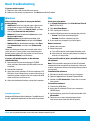 2
2
-
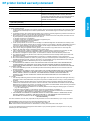 3
3
-
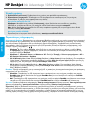 4
4
-
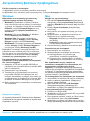 5
5
-
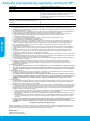 6
6
-
 7
7
-
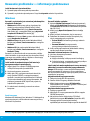 8
8
-
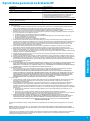 9
9
-
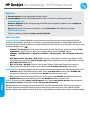 10
10
-
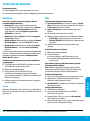 11
11
-
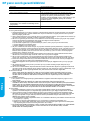 12
12
-
 13
13
-
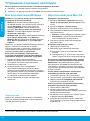 14
14
-
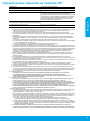 15
15
-
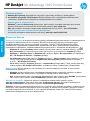 16
16
-
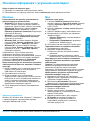 17
17
-
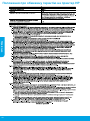 18
18
-
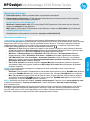 19
19
-
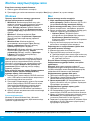 20
20
-
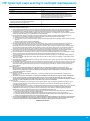 21
21
-
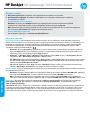 22
22
-
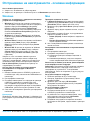 23
23
-
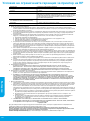 24
24
-
 25
25
-
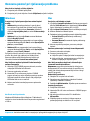 26
26
-
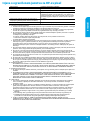 27
27
-
 28
28
-
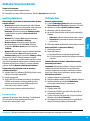 29
29
-
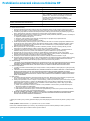 30
30
-
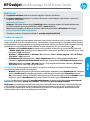 31
31
-
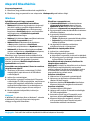 32
32
-
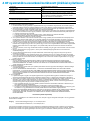 33
33
-
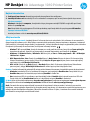 34
34
-
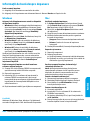 35
35
-
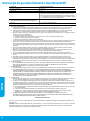 36
36
-
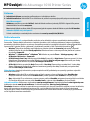 37
37
-
 38
38
-
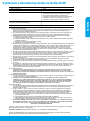 39
39
-
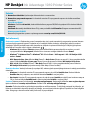 40
40
-
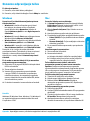 41
41
-
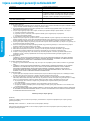 42
42
-
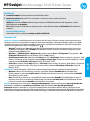 43
43
-
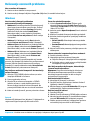 44
44
-
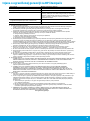 45
45
-
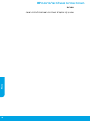 46
46
-
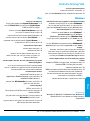 47
47
-
 48
48
HP Deskjet Ink Advantage 1010 Printer series El kitabı
- Tip
- El kitabı
diğer dillerde
İlgili makaleler
-
HP DeskJet 1512 El kitabı
-
HP Deskjet Ink Advantage 2540 All-in-One Printer series El kitabı
-
HP Deskjet Ink Advantage 4510 e-All-in-One Printer series El kitabı
-
HP Deskjet Ink Advantage 3540 e-All-in-One Printer series El kitabı
-
HP DeskJet Ultra Ink Advantage 2029 Printer series Yükleme Rehberi
-
HP DeskJet Ink Advantage 1110 Printer series Kullanici rehberi
-
HP DeskJet Ink Advantage 3630 All-in-One Printer series Kullanici rehberi
-
HP DeskJet Ink Advantage 5570 All-in-One Printer series Kullanici rehberi
-
HP DeskJet Ink Advantage 2130 All-in-One Printer series Kullanici rehberi
-
HP Deskjet Ink Advantage 2510 All-in-One Printer series Yükleme Rehberi